ASRock Fatal1ty Z68 Professional Gen3: 2. Takma
2. Takma: ASRock Fatal1ty Z68 Professional Gen3
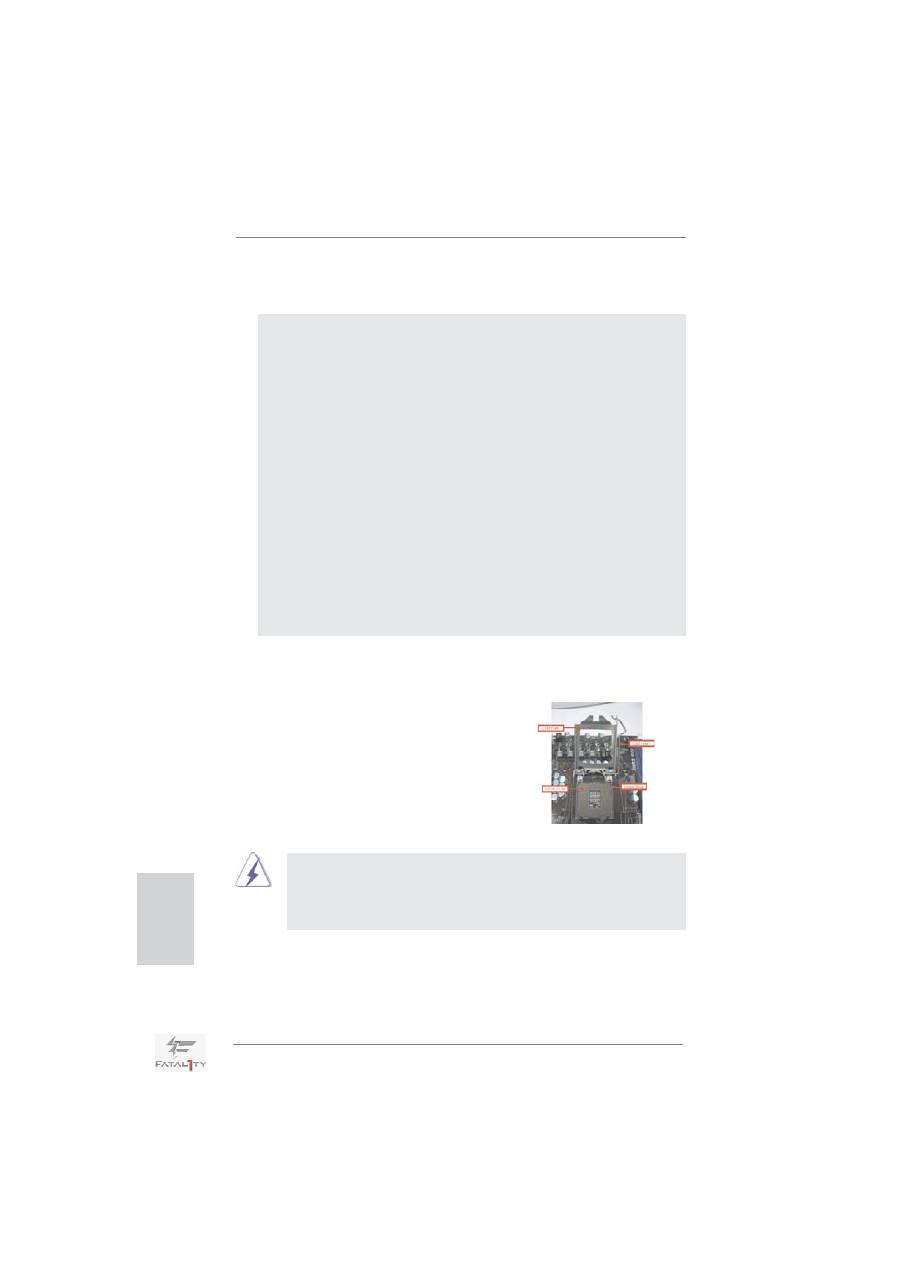
196
Fatal1ty Z68 Professional Gen3 Series Motherboard
2. Takma
Kurulum Öncesi Önlemler
Anakart
bile
ş
enlerini takmadan veya herhangi bir anakart ayar
ı
n
ı
de
ğ
i
ş
tirmeden önce a
ş
a
ğ
ı
daki önlemleri okuyun.
1. Herhangi bir bile
ş
ene dokunmadan önce güç kablosunu prizden
ç
ı
kar
ı
n. Bunun yap
ı
lmamas
ı
anakarta, çevre ayg
ı
tlar
ı
na ve/veya
bile
ş
enlere ciddi hasar verebilir.
2. Statik elektri
ğ
in anakart bile
ş
enlerine zarar vermemesi için,
anakart
ı
n
ı
z
ı
ASLA do
ğ
rudan hal
ı
veya benzeri üzerine koymay
ı
n.
Ayr
ı
ca, bile
ş
enlere dokunmadan önce toprakl
ı
bileklik takt
ı
ğ
ı
n
ı
zdan
veya topraklanm
ı
ş
güvenli bir nesneye dokundu
ğ
unuzdan emin olun.
3.
Bile
ş
enleri kenarlar
ı
ndan tutun ve entegre devrelere dokunmay
ı
n.
4. Herhangi bir bile
ş
eni ç
ı
kard
ı
ğ
ı
n
ı
zda, bile
ş
eni toprakl
ı
bir antistatik
altl
ı
k üzerine veya bile
ş
enle birlikte gelen po
ş
ete koyun.
5.
Ana
kart
ı
kasaya sabitlemek için vida deliklerine vida takarken
lütfen vidalar
ı
a
ş
ı
r
ı
s
ı
kmay
ı
n! Aksi halde anakart zarar görebilir.
2.1 CPU'nun Tak
ı
lmas
ı
Intel 1155-Pin CPU'yu takmak için lütfen a
ş
a
ğ
ı
daki ad
ı
mlar
ı
izleyin.
1155-Pin CPU'yu soketine takmadan önce, lütfen CPU yüzeyinin temiz
oldu
ğ
undan ve sokette e
ğ
rilmi
ş
pin olmad
ı
ğ
ı
ndan emin olun. Yukar
ı
daki
durum
olu
ş
mu
ş
sa CPU'yu sokete zorla takmaya çal
ı
ş
may
ı
n. Aksi halde,
CPU
ciddi
ş
ekilde zarar görecektir.
1155-Pinli Sokete Genel Bak
ı
ş
Türkçe
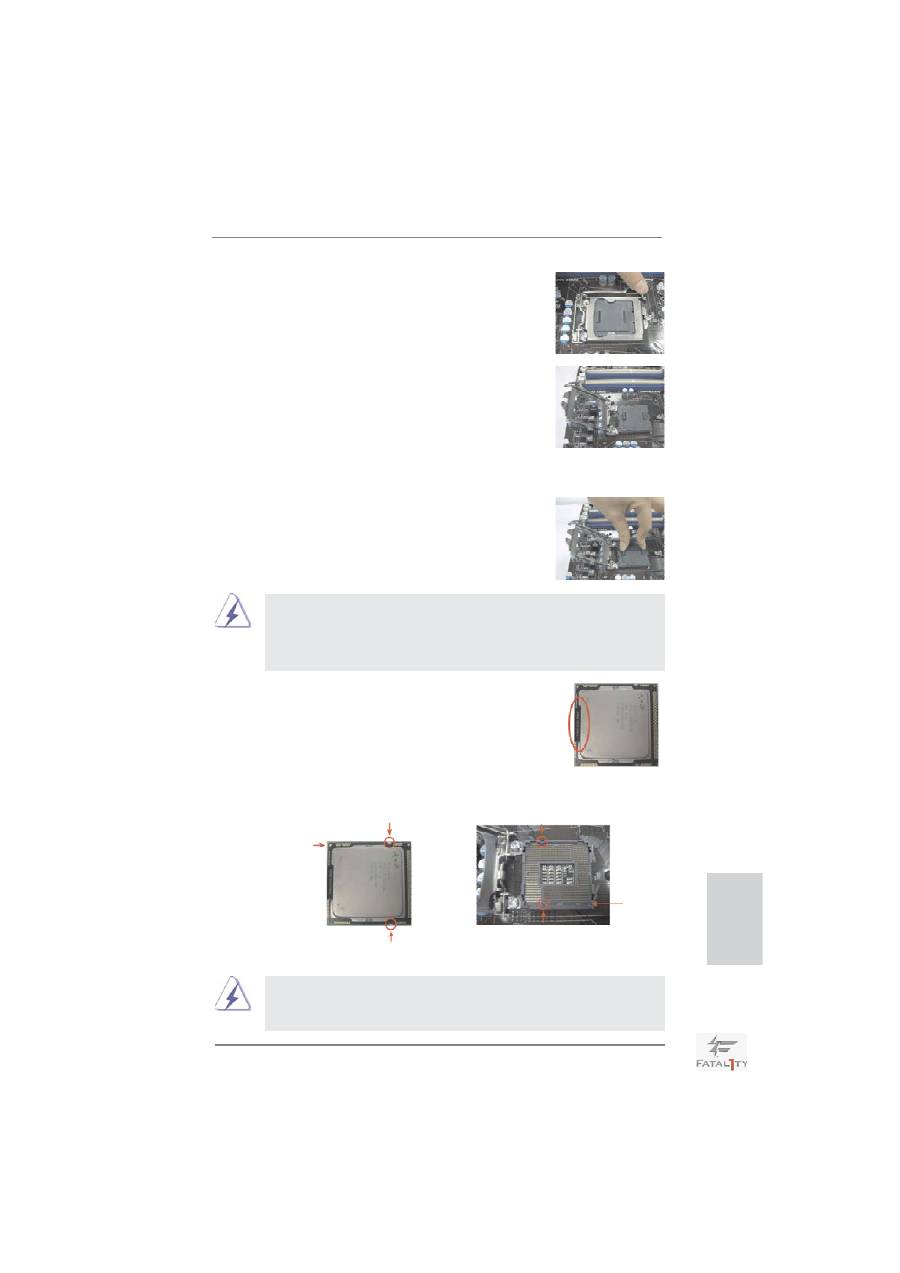
197
Fatal1ty Z68 Professional Gen3 Series Motherboard
siyah çizgi
Ad
ı
m 1. Soketi aç
ı
n:
Ad
ı
m 1-1. Mandal
ı
a
ş
a
ğ
ı
ve d
ı
ş
a do
ğ
ru
bast
ı
rarak kancay
ı
tutucu
kulakç
ı
ktan ç
ı
kar
ı
n.
Ad
ı
m 1-2. Yükleme mandal
ı
n
ı
yakla
ş
ı
k 135
derece döndürerek tam aç
ı
k
konumuna
getirin.
Ad
ı
m 1-3. Yükleme plakas
ı
n
ı
yakla
ş
ı
k 100
derece döndürerek tam aç
ı
k
konumuna
getirin.
Ad
ı
m 2. PnP Kapa
ğ
ı
n
ı
(Al ve Yerle
ş
tir Kapa
ğ
ı
).
1. PnP kapa
ğ
ı
n
ı
n darbe almamas
ı
için kapak kulakç
ı
ğ
ı
n
ı
n kullan
ı
lmas
ı
önerilir.
2. Anakart servis için gönderilirken bu kapa
ğ
ı
n yerine geri tak
ı
lmas
ı
gerekir.
Ad
ı
m 3. 1155-Pin CPU'yu tak
ı
n:
Ad
ı
m 3-1. CPU'yu, kenarlarda siyah çizgilerle
i
ş
aretlenmi
ş
yerlerinden tutun.
Ad
ı
m 3-2. CPU'yu IHS (Entegre Is
ı
Emici) yukar
ı
da
olacak
ş
ekilde tutun. Pin1'i ve yönlendirmeyi
sa
ğ
layan iki çenti
ğ
i bulun.
Düzgün
ş
ekilde takmak için, lütfen CPU'daki iki yönlendirme di
ş
i çenti
ğ
ini
soketteki iki hizalama di
ş
iyle e
ş
le
ş
tirdi
ğ
inizden emin olun.
1155-Pin-CPU
yönlendirme di
ş
i çenti
ğ
i
yönlendirme di
ş
i çenti
ğ
i
Pin1
Türkçe
hizalama di
ş
i
hizalama di
ş
i
1155-Pin-Socket
Pin1
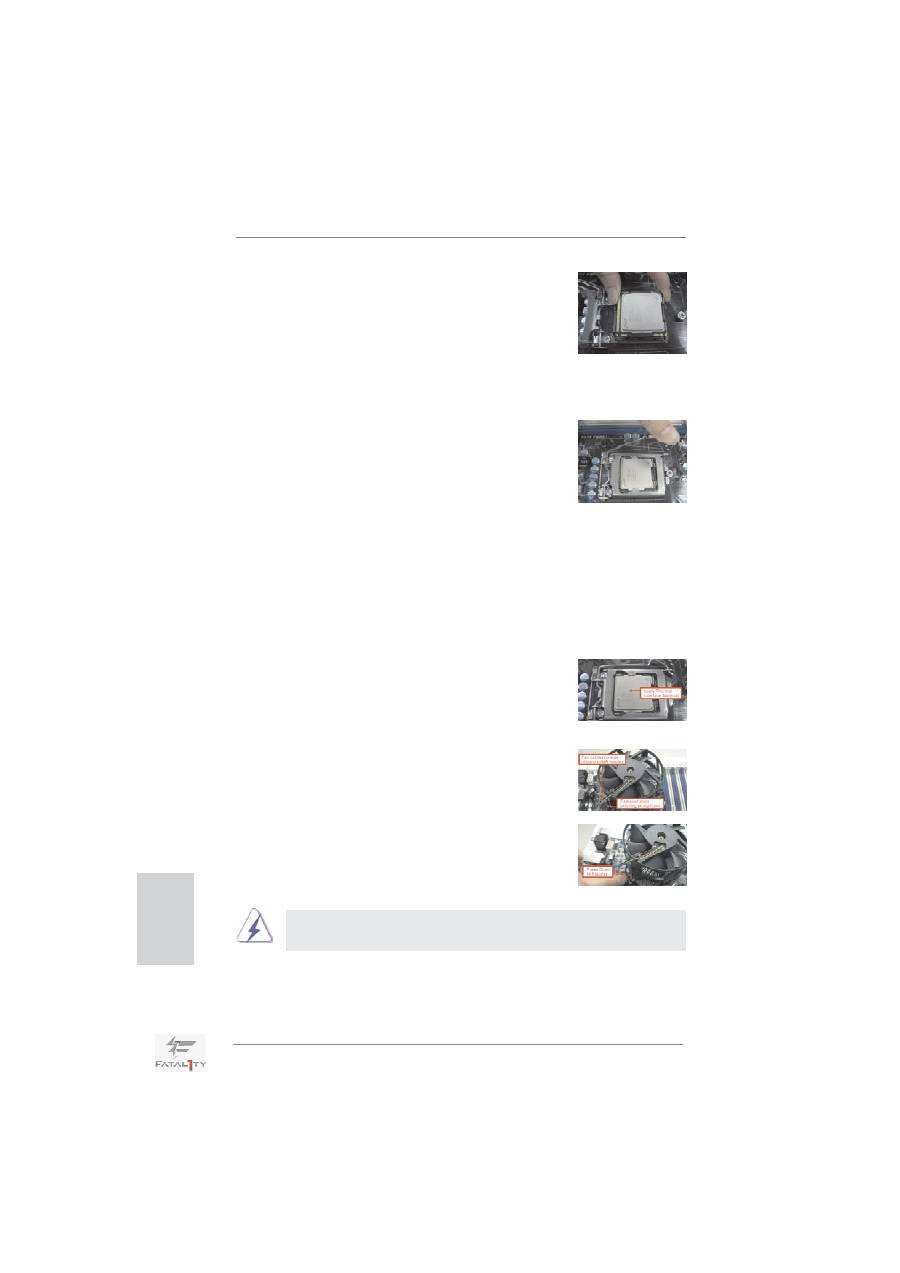
198
Fatal1ty Z68 Professional Gen3 Series Motherboard
Ad
ı
m 3-3. Tamamen dikey bir hareketle CPU'yu
dikkatlice sokete yerle
ş
tirin.
Ad
ı
m 3-4. CPU'nun soket dahilinde oldu
ğ
undan
ve yönlendirme dizleriyle düzgün
ş
ekilde e
ş
le
ş
ti
ğ
inden emin olun.
Ad
ı
m 4. Soketi kapat
ı
n:
Ad
ı
m 4-1. Yükleme plakas
ı
n
ı
döndürerek IHS'nin
üzerine
getirin.
Ad
ı
m 4-2. Yükleme plakas
ı
na ha
fi
fçe bast
ı
rarak
yükleme
mandal
ı
n
ı
yerine tak
ı
n.
Ad
ı
m 4-3. Yükleme plakas
ı
kulakç
ı
ğ
ı
n
ı
yükleme
mandal
ı
n
ı
n tutucu kulakç
ı
ğ
ı
n
ı
n alt
ı
na
getirerek yükleme mandal
ı
n
ı
sabitleyin.
2.2 CPU Fan
ı
ve Is
ı
Emicisinin Tak
ı
lmas
ı
Düzgün
ş
ekilde takmak için lütfen CPU fan
ı
n
ı
n ve
ı
s
ı
emicinin kullan
ı
m k
ı
lavuzlar
ı
na
bak
ı
n.
A
ş
a
ğ
ı
da 1155-Pin CPU
ı
s
ı
emicisinin tak
ı
lmas
ı
n
ı
gösteren bir örnek bulunmaktad
ı
r.
Ad
ı
m 1. Soket yüzeyinde IHS'nin ortas
ı
na termal dolgu
maddesi
uygulay
ı
n.
Ad
ı
m 2. Is
ı
emiciyi soketin üzerine yerle
ş
tirin. Fan
kablolar
ı
n
ı
n anakart üzerindeki CPU fan
ı
konektörüne
yak
ı
n olan tarafa geldi
ğ
inden emin
olun (CPU_FAN1, bkz. sayfa 4, No. 3).
Ad
ı
m 3. Sabitleyicileri anakarttaki deliklere hizalay
ı
n.
Ad
ı
m 4. Sabitleyiciyi saat yönünde döndürün, sonra
takmak ve kilitlemek için sabitleyicinin ba
ş
ı
na
ba
ş
parma
ğ
ı
n
ı
zla bast
ı
r
ı
n.
Kalan sabitleyicilerle de ayn
ı
i
ş
lemi yap
ı
n. Sabitleyicileri saat yönünde
döndürmeden
bast
ı
r
ı
rsan
ı
z,
ı
s
ı
emici anakarta sabitlenemez.
Ad
ı
m 5. Fan
fi
ş
ini anakarttaki CPU fan
ı
konektörüne ba
ğ
lay
ı
n.
Ad
ı
m 6. Kablolar
ı
n fan
ı
n çal
ı
ş
mas
ı
n
ı
engellemedi
ğ
inden ve di
ğ
er bile
ş
enlere
temas etmedi
ğ
inden emin olmak için kablo ba
ğ
ı
yla sabitleyin.
Türkçe
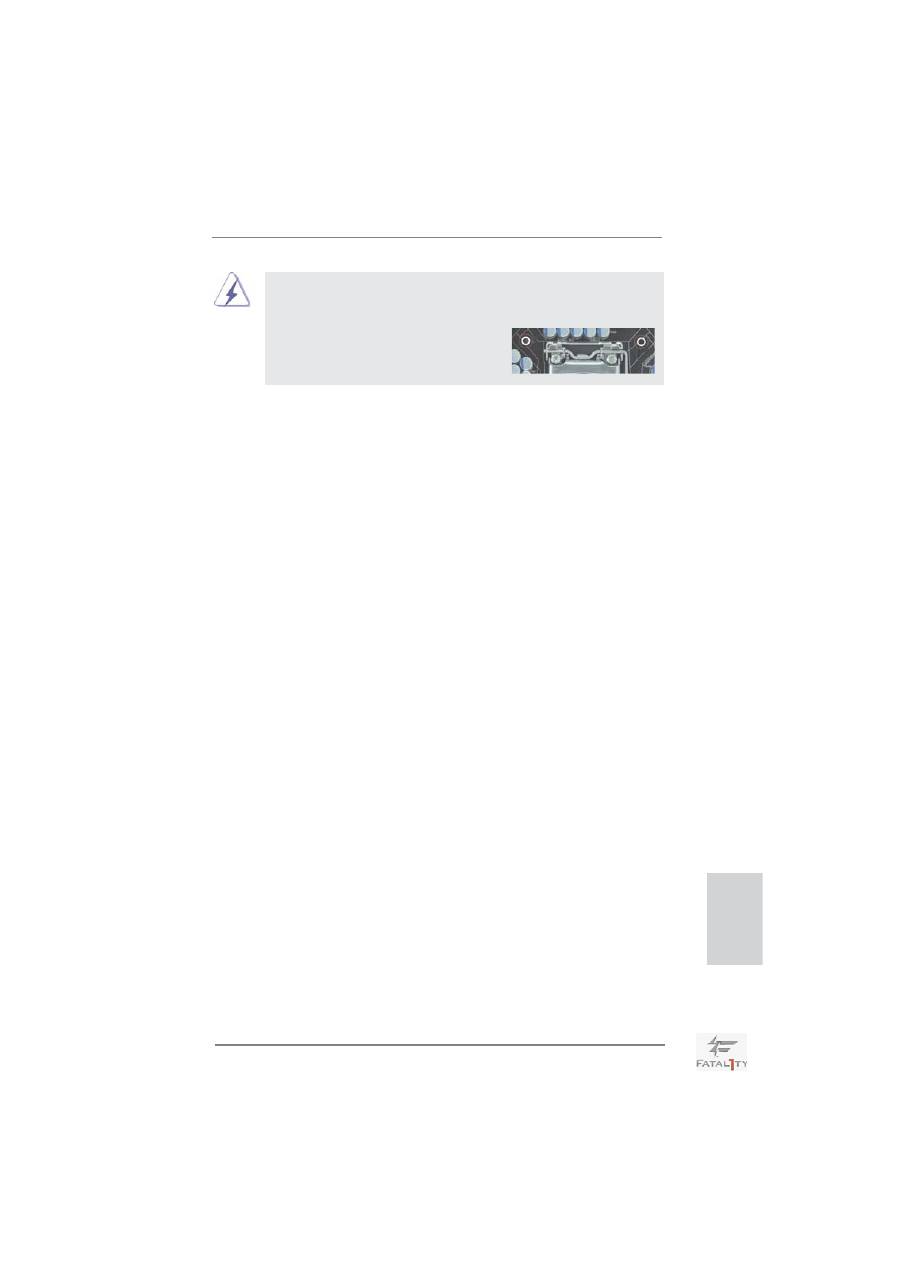
199
Fatal1ty Z68 Professional Gen3 Series Motherboard
Lütfen
anakart
ı
n üç farkl
ı
CPU so
ğ
utucu tipi olan Soket LGA 775, LGA
1155 ve LGA 1156'y
ı
çal
ı
ş
t
ı
racak esnek seçene
ğ
e sahip olan Kombo
So
ğ
utucu Seçene
ğ
ini (C.C.O.) destekledi
ğ
ini unutmay
ı
n. Beyaz delikler
Soket LGA 1155/1156 CPU fan
ı
içindir.
Türkçe
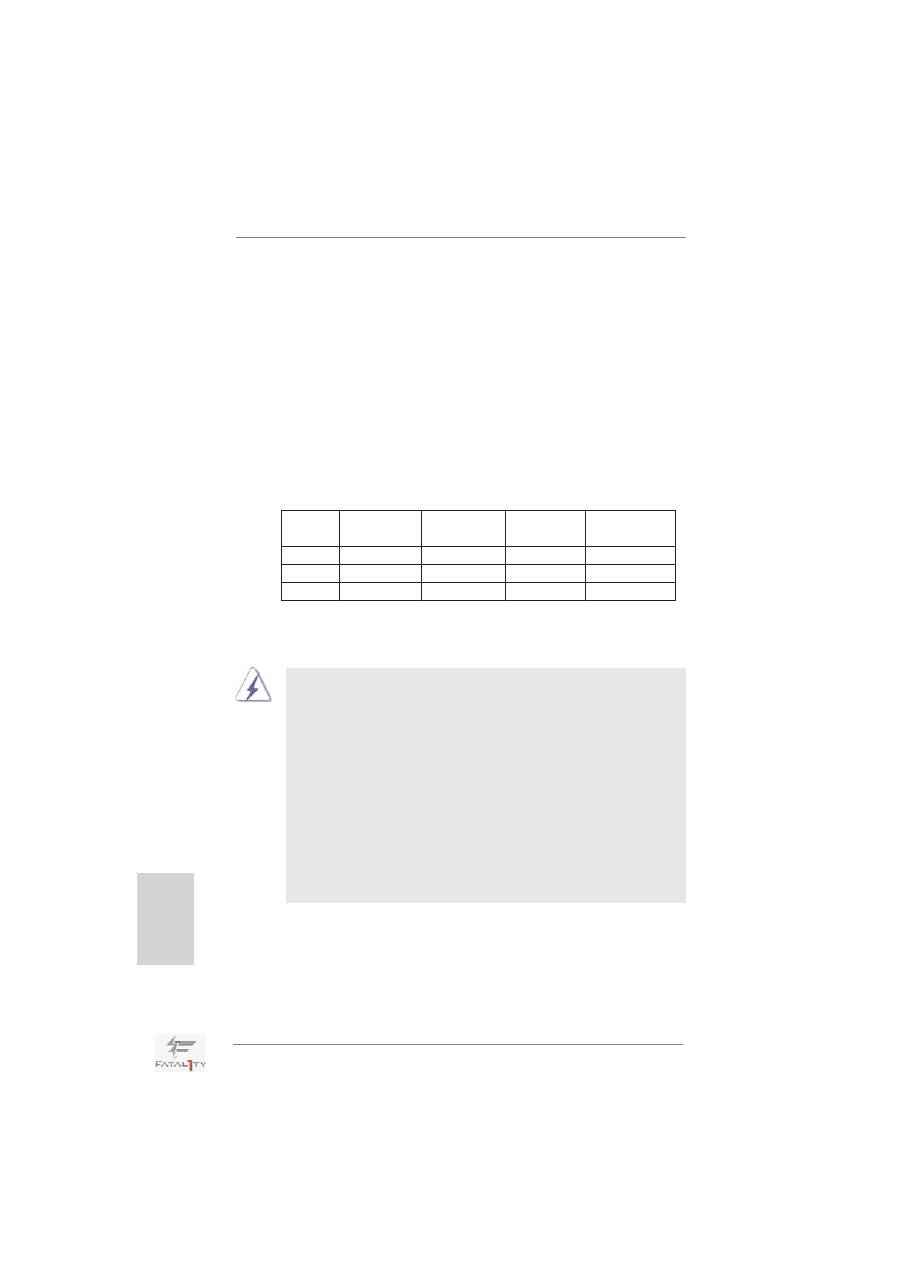
200
Fatal1ty Z68 Professional Gen3 Series Motherboard
Türkçe
2.3 Bellek Modüllerinin (DIMM) Tak
ı
lmas
ı
Bu anakart dört 240 pinli DDR3 (Çift Veri H
ı
z
ı
3) DIMM yuvas
ı
sa
ğ
lar ve Çift Kanall
ı
Bellek Teknolojisi‘ni destekler. Çift kanall
ı
yap
ı
land
ı
rma için her zaman özde
ş
(ayn
ı
marka, h
ı
z, boyut ve yonga-türü) DDR3 DIMM çiftini ayn
ı
renkli yuvalara takman
ı
z
gerekir. Ba
ş
ka bir deyi
ş
le,
Çift Kanal A‘da
(DDR3_A1 ve DDR3_B1; k
ı
rm
ı
z
ı
yuva-
lar; bkz. s.4 No.4) özde
ş
DDR3 DIMM çiftini veya
Çift Kanal B‘de
(DDR3_A2 ve
DDR3_B2; siyah yuvalar; bkz. s.4 No.5) özde
ş
DDR3 DIMM çiftini takman
ı
z gerekir,
böylece Çift Kanall
ı
Bellek Teknolojisi etkinle
ş
tirilebilir. Bu anakart ayr
ı
ca çift kanal
yap
ı
land
ı
rmas
ı
için dört DDR3 DIMM takman
ı
za izin verir ve lütfen her dört yuvaya
özde
ş
DDR3 DIMM tak
ı
n. A
ş
a
ğ
ı
daki Çift Kanall
ı
Yap
ı
land
ı
rma Tablosuna bakabilirsi-
niz.
Çift Kanall
ı
Bellek Yap
ı
land
ı
rmalar
ı
DDR3_A1 DDR3_A2
DDR3_B1 DDR3_B2
(k
ı
rm
ı
z
ı
Yuva) (siyah Yuva) (k
ı
rm
ı
z
ı
Yuva) (siyah Yuva)
(1)
Dolu
-
Dolu
-
(2)
-
Dolu
-
Dolu
(3)*
Dolu
Dolu
Dolu
Dolu
*
Yap
ı
land
ı
rma için (3), her dört yuvaya da lütfen özde
ş
DDR3
DIMM’ler
tak
ı
n.
1. Optimal uyumluluk ve güvenilirlik için iki bellek modülü takmak
istiyorsan
ı
z, ayn
ı
renkteki yuvalara takman
ı
z önerilir. Ba
ş
ka bir
deyi
ş
le, k
ı
rm
ı
z
ı
yuvalar (DDR3_A1 ve DDR3_B1) veya siyah
yuvalar (DDR3_A2 ve DDR3_B2) seti
ş
eklinde tak
ı
n.
2. Bu anakartta DDR3 DIMM yuvalar
ı
na yaln
ı
zca bir bellek modülü
veya üç bellek modülü tak
ı
l
ı
ysa, Çift Kanall
ı
Bellek Teknolojisi
etkinle
ş
tirilemez.
3. Bir çift bellek modülü ayn
ı
Çift Kanalda tak
ı
l
ı
DE
Ğİ
LSE, örne
ğ
in,
DDR3_A1 ve DDR3_A2 bellek modülü çiftine takma, Çift Kanall
ı
Bellek Teknolojisi etkinle
ş
tirilemez.
4. Bir DDR veya DDR2 bellek modülünü DDR3 yuvas
ı
na takmaya
izin verilmez; aksi halde bu anakart ve DIMM zarar görebilir.
5. 16 adet yongaya sahip baz
ı
DDR3 1GB çift tara
fl
ı
DIMM’ler bu ana
kartta çal
ı
ş
mayabilir. Bu ana karta kurman
ı
z önerilememektedir.
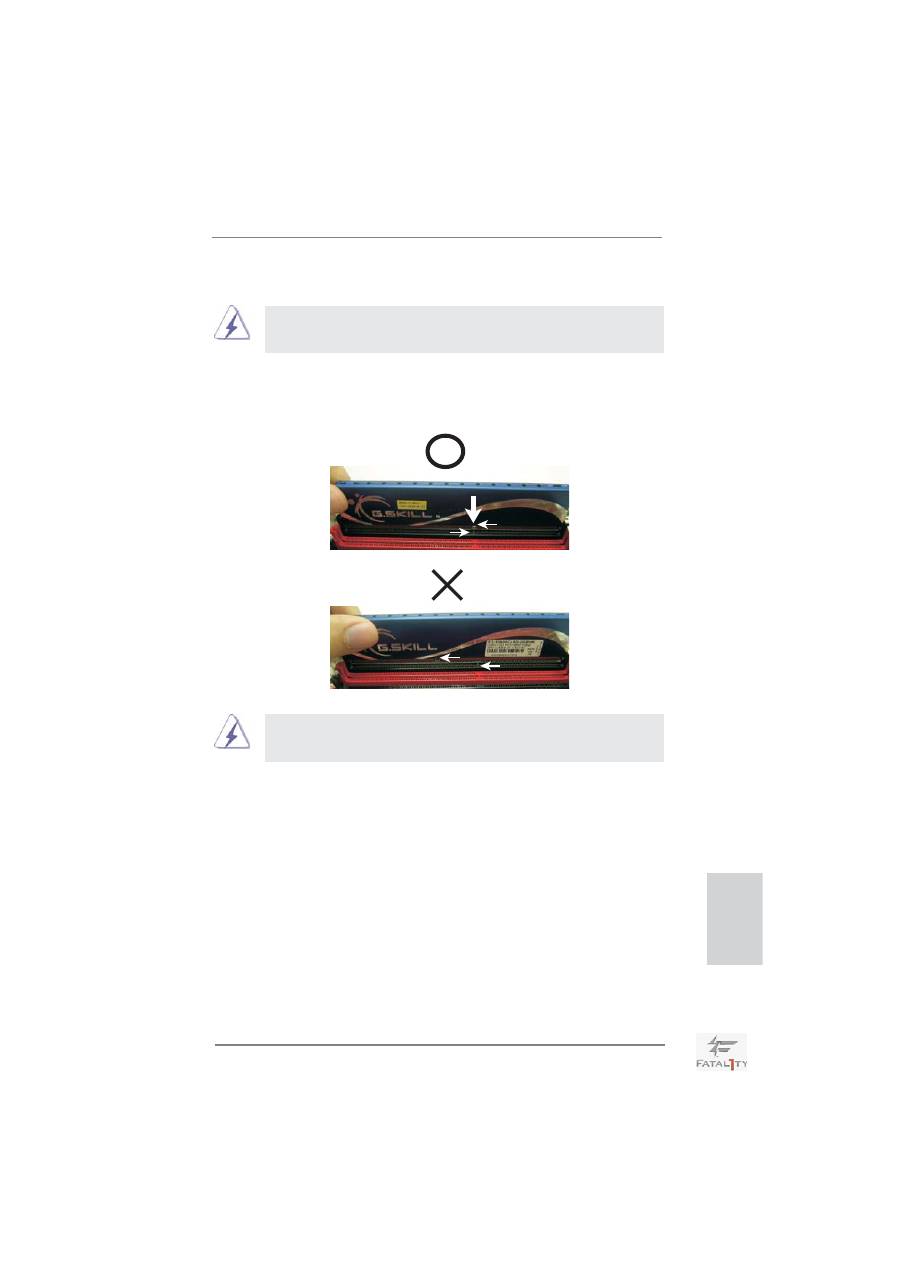
201
Fatal1ty Z68 Professional Gen3 Series Motherboard
Bir DIMM takma
DIMM'leri veya sistem bile
ş
enlerini takmadan veya ç
ı
karmadan önce
lütfen güç ba
ğ
lant
ı
s
ı
n
ı
kesti
ğ
inizden emin olun.
Ad
ı
m 1.
Tutucu klipsi d
ı
ş
a do
ğ
ru bast
ı
rarak bir DIMM yuvas
ı
n
ı
n kilidini aç
ı
n.
Ad
ı
m 2.
Bir DIMM'yi, DIMM'deki çentik yuvadaki aral
ı
kla e
ş
le
ş
ecek
ş
ekilde
hizalay
ı
n.
DIMM'nin tak
ı
labilece
ğ
i yaln
ı
zca bir do
ğ
ru yön vard
ı
r. DIMM'yi yanl
ı
ş
yönde zorla yuvaya takarsan
ı
z anakart ve DIMM kal
ı
c
ı
hasar görür.
Ad
ı
m 3.
İ
ki uçtaki tutucu klipsler yerine geri oturuncaya ve DIMM düzgün
ş
ekilde yerle
ş
inceye kadar DIMM'yi yuvan
ı
n içinde bast
ı
r
ı
n.
Türkçe
notch
break
notch
break
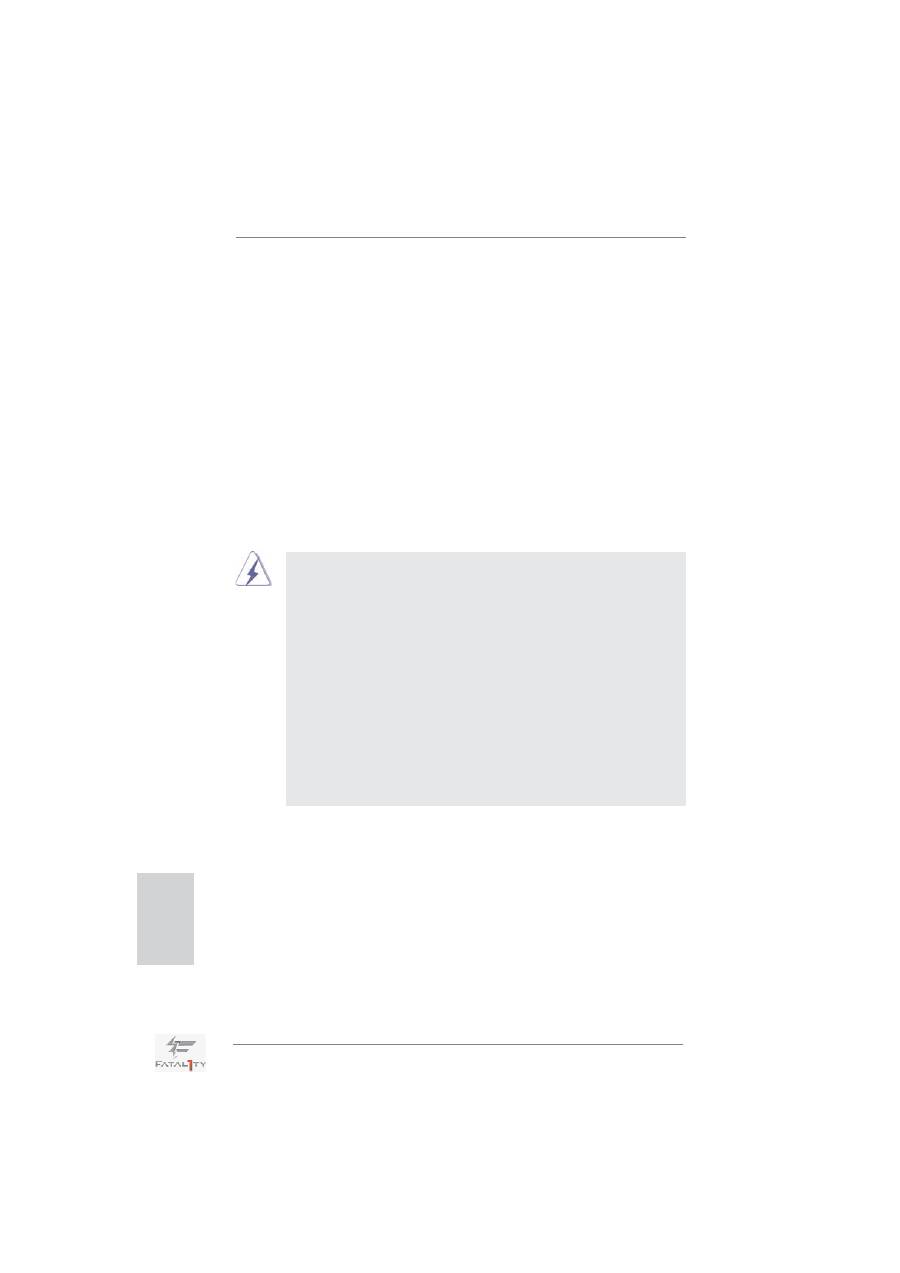
202
Fatal1ty Z68 Professional Gen3 Series Motherboard
Geni
ş
letme kart
ı
takma
Ad
ı
m 1.
Geni
ş
letme kart
ı
n
ı
takmadan önce, güç kayna
ğ
ı
n
ı
n kapal
ı
oldu
ğ
undan
veya güç kablosunun ç
ı
kar
ı
lm
ı
ş
oldu
ğ
undan emin olun.
İş
leme
ba
ş
lamadan önce lütfen geni
ş
letme kart
ı
n
ı
n belgelerini okuyun ve
kart
ı
n gerekli donan
ı
m ayarlar
ı
n
ı
yap
ı
n.
Ad
ı
m 2.
Sistem ünitesi kapa
ğ
ı
n
ı
ç
ı
kar
ı
n (anakart
ı
n
ı
z zaten kasada tak
ı
l
ı
ysa).
Ad
ı
m 3.
Kullanmak istedi
ğ
iniz yuvaya bakan braketi ç
ı
kar
ı
n. Vidalar
ı
daha
sonra kullanmak üzere saklay
ı
n.
Ad
ı
m 4.
Kart
ı
n konektörünü yuvaya hizalay
ı
n ve kart yuvaya tam olarak otu-
runcaya kadar s
ı
k
ı
ca bast
ı
r
ı
n.
2.4 Geni
ş
letme Yuvalar
ı
(PCI ve PCI Express Yuvalar
ı
)
Bu anakartta 2 PCI yuvas
ı
ve 5 PCI Express yuvas
ı
bulunmaktad
ı
r.
PCI Yuvalar
ı
:
PCI yuvalar
ı
, 32-bit PCI arayüzü kullanan geni
ş
letme kartlar
ı
n
ı
takmak için kullan
ı
l
ı
r.
PCIE Yuvalar
ı
:
PCIE1 / PCIE3 (PCIE x1 yuvas
ı
; siyah), x1 yol geni
ş
li
ğ
indeki
kartlar ile PCI Express kartlar
ı
için kullan
ı
l
ı
r, örne
ğ
in Gigabit
LAN kart
ı
ve SATA2 kart
ı
.
PCIE2 / PCIE4 (PCIE x16 yuvas
ı
; k
ı
rm
ı
z
ı
), PCI Express x16
ş
erit geni
ş
likli gra
fi
k kartlar
ı
için kullan
ı
l
ı
r veya PCI Express
gra
fi
k kartlar
ı
n
ı
n CrossFireX
TM
veya SLI
TM
i
ş
levini desteklemesi
için kullan
ı
l
ı
r.
PCIE5 (PCIE x16 yuvas
ı
; k
ı
rm
ı
z
ı
), PCI Express x4
ş
erit
geni
ş
likli gra
fi
k kartlar
ı
için kullan
ı
l
ı
r veya PCI Express gra
fi
k
kartlar
ı
n
ı
n 3-Way CrossFireX
TM
i
ş
levini desteklemesi için
kullan
ı
l
ı
r.
1. Tekli VGA kart
ı
modunda, PCIE2 yuvas
ı
nda bir PCI Express x16 gra
fi
k
kart
ı
n
ı
yüklemeniz önerilir.
2. CrossFireX
TM
modunda veya SLI
TM
modunda, lütfen PCIE2 ve PCIE4
yuvalar
ı
nda PCI Express x16 gra
fi
k kartlar
ı
n
ı
yükleyin. Böylece, bu iki
yuvan
ı
n her ikisi de x8 bant geni
ş
li
ğ
inde çal
ı
ş
acakt
ı
r.
3. 3-Way CrossFireX
TM
modunda, lütfen PCIE2, PCIE4 ve PCIE5 yuvalar
ı
nda
PCI Express x16 gra
fi
k kartlar
ı
n
ı
y
ь
kleyin. Böylece, PCIE2 yuvan
ı
n ve
PCIE4 yuvan
ı
n her ikisi de x8 bant geni
ş
li
р
inde
з
al
ı
ş
acakt
ı
r ve PCIE5
yuvan
ı
n her ikisi de x4 bant geni
ş
li
р
inde
з
al
ı
ş
acakt
ı
r.
4. Daha iyi termal ortam için birden fazla gra
fi
k kart
ı
kullan
ı
rken lütfen bir kasa
fan
ı
n
ı
anakart kasas
ı
fan
ı
konektörüne (CHA_FAN1, CHA_FAN2 veya CHA_
FAN3) ba
ğ
lay
ı
n.
5. PCI Express’i Gen 3 h
ı
z
ı
nda çal
ı
ş
t
ı
rmak için, lütfen PCI Express Gen3’ü
destekleyen Ivy Bridge CPU’yu yükleyin. Sandy Bridge CPU’yu yüklerseniz,
PCI Express yaln
ı
zca PCI Express Gen 2 h
ı
z
ı
nda çal
ı
ş
acakt
ı
r.
Türkçe
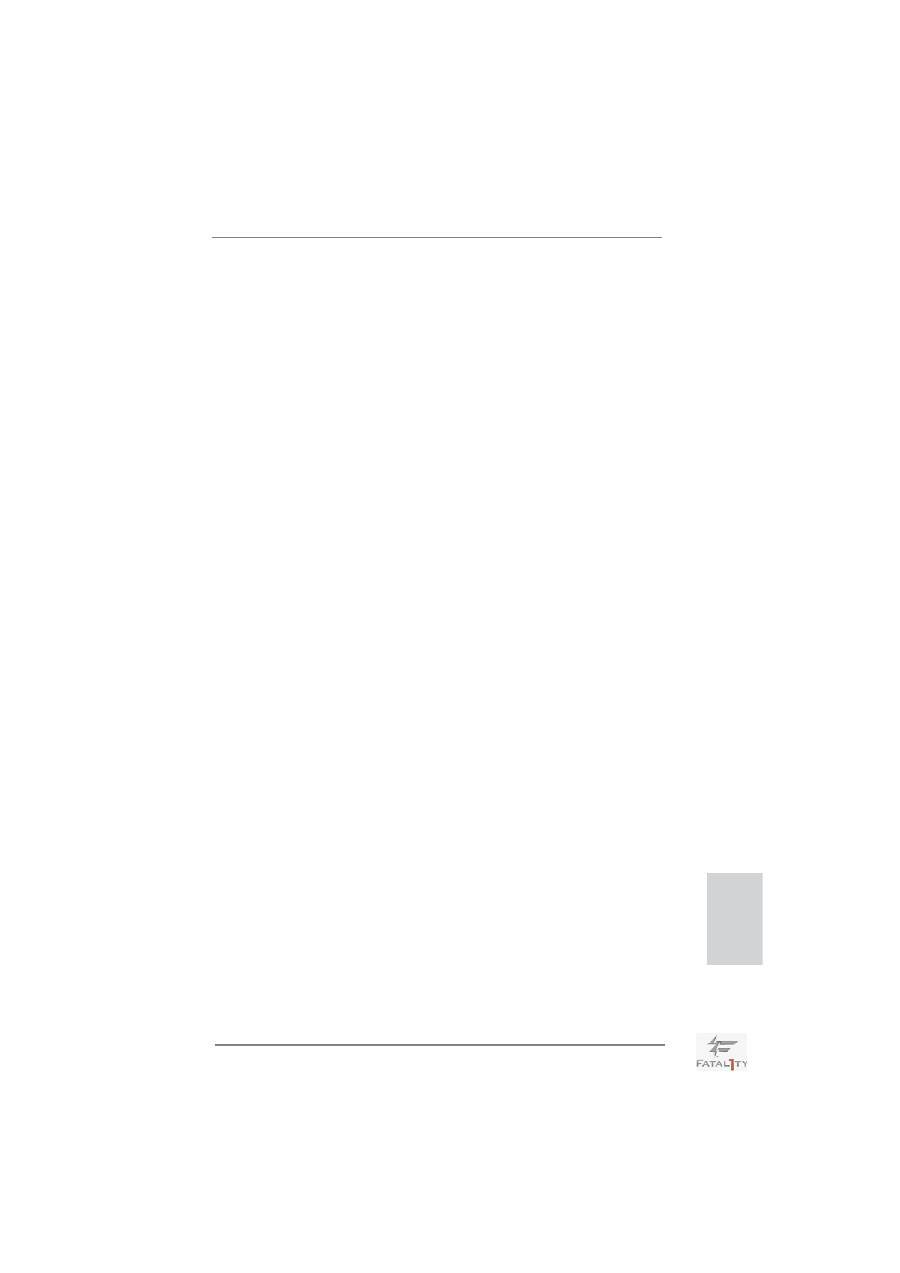
203
Fatal1ty Z68 Professional Gen3 Series Motherboard
2.5 SLI
TM
ve Quad SLI
TM
Çal
ı
ş
t
ı
rma K
ı
lavuzu
Bu anakart, iki özde
ş
PCI Express x16 gra
fi
k kart
ı
n
ı
takabilmenizi sa
ğ
layan NVIDIA
®
SLI
TM
ve Quad SLI
TM
(Ölçeklendirilebilir Ba
ğ
lant
ı
Arabirimi) teknolojilerini destekler.
Geçerli olarak, NVIDIA
®
SLI
TM
teknolojisi Windows
®
7 / 7 64 bit / Vista
TM
/ Vista
TM
64 bit / XP / XP 64 bit
İ
S'leri destekler. NVIDIA
®
Quad SLI
TM
teknolojisi yaln
ı
zca
Windows
®
7 / 7 64 bit / Vista
TM
/ Vista
TM
64 bit
İ
S'leri destekler. Lütfen bu bölümdeki
takma prosedürlerini izleyin. Lütfen ayr
ı
nt
ı
lar için sayfa 21'a bak
ı
n.
2.6 CrossFireX
TM
, 3-Way CrossFireX
TM
ve Quad
CrossFireX
TM
Çal
ı
ş
t
ı
rma K
ı
lavuzu
Bu anakart CrossFireX
TM
, 3-Way CrossFireX
TM
ve Quad CrossFireX
TM
özelli
ğ
ini
destekler. CrossFireX
TM
teknolojisi, birden fazla yüksek performansl
ı
Gra
fi
k
İş
leme Ünitesini (GPU) tek bir PC’de birle
ş
tirmenin en avantajl
ı
yoludur. Farkl
ı
i
ş
letim modlar
ı
aral
ı
ğ
ı
n
ı
ak
ı
ll
ı
yaz
ı
l
ı
m tasar
ı
m
ı
yla ve yenilikçi bir birbirine ba
ğ
lant
ı
mekanizmas
ı
olan CrossFireX
TM
ile birle
ş
tirmek, tüm 3B uygulamalarda olas
ı
en
yüksek performans seviyesini ve görüntü kalitesini sa
ğ
lar. Geçerli olarak CrossFi-
reX
TM
özelli
ğ
i Windows
®
XP, Service Pack 2 / Vista
TM
/ 7
İ
S ile desteklenir. 3-Way
CrossFireX
TM
ve Quad CrossFireX
TM
özelli
ğ
i yaln
ı
zca Windows
®
Vista
TM
/ 7
İ
S’de
desteklenir. ATI
TM
CrossFireX
TM
sürücü güncellemeleri için lütfen AMD web sitesini
kontrol edin. Lütfen ayr
ı
nt
ı
lar için sayfa 24’ye bak
ı
n.
Türkçe
Ad
ı
m 5.
Vidalarla kart
ı
kasaya sabitleyin.
Ad
ı
m 6.
Sistem kapa
ğ
ı
n
ı
yerle
ş
tirin.
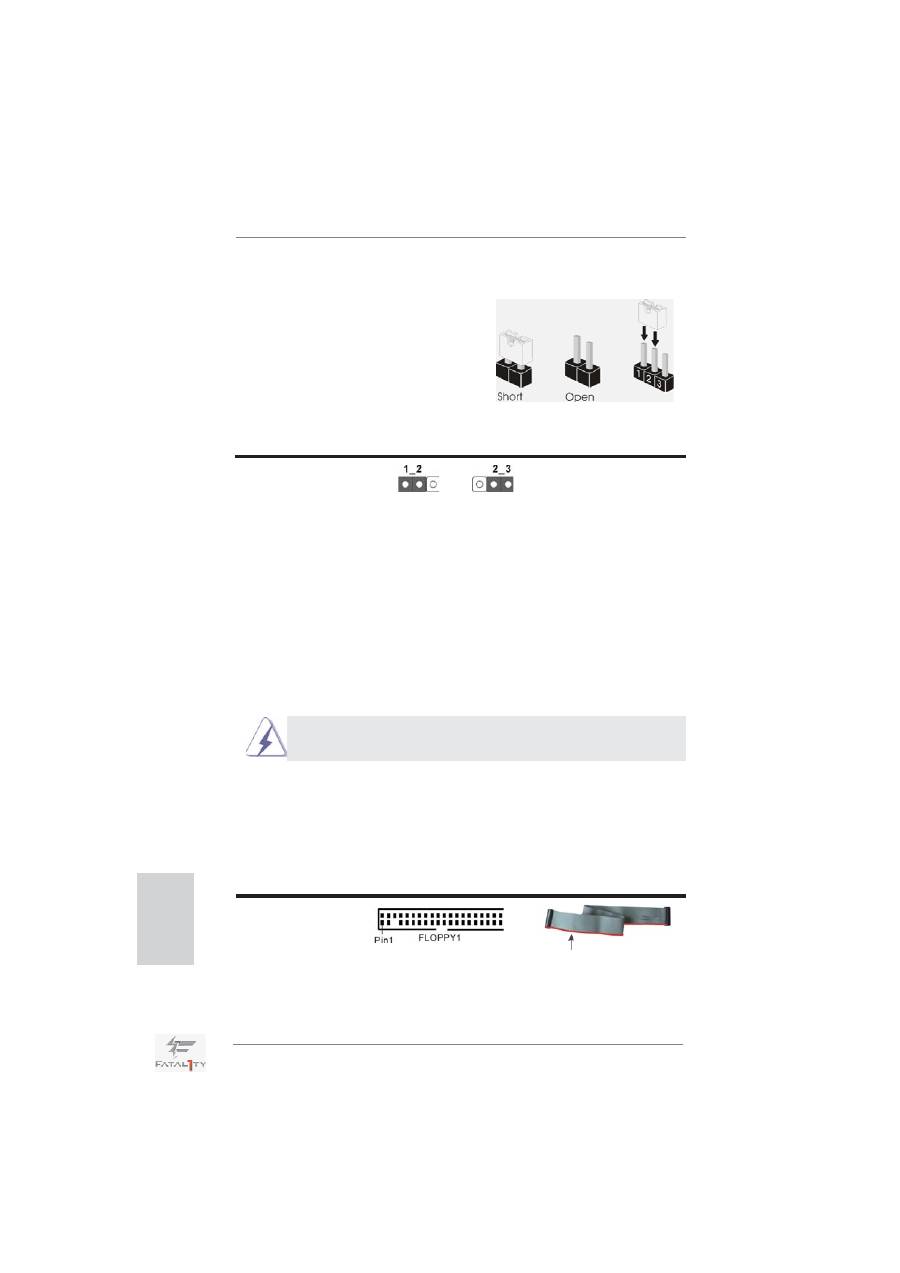
204
Fatal1ty Z68 Professional Gen3 Series Motherboard
2.7 Jumper'lar
ı
n Ayar
ı
Ş
ekilde jumper'lar
ı
n nas
ı
l ayarland
ı
klar
ı
gösterilmektedir. Jumper kapa
ğ
ı
pinler üzerine
yerle
ş
tirildi
ğ
inde jumper "Kapal
ı
" d
ı
r. Jumper
kapa
ğ
ı
pinler üzerindeyken jumper "Aç
ı
k" t
ı
r.
Ş
ekilde pin1 ve pin2'si "Kapal
ı
" olan jumper
kapa
ğ
ı
bu 2 pine yerle
ş
tirilmi
ş
3-pinli jumper
gösterilmektedir.
Jumper
Ayar
CMOS’u temizleme
(CLRCMOS1, 3-pinli jumper)
(bkz. s.4 No. 25)
Not:
CLRCMOS1, CMOS’daki verilerinizi temizlemenize olanak sa
ğ
lar. Sistem
parametrelerini temizlemek ve varsay
ı
lan ayara s
ı
f
ı
rlamak için lütfen bilgisayar
ı
kapat
ı
n ve güç kablosunun
fi
ş
ini güç kayna
ğ
ı
ndan çekin. 15 saniye bekledikten
sonra, pin2 ve pin3‘ü CLRCMOS1’de 5 saniye k
ı
saltmak için bir atlat
ı
c
ı
ş
apkas
ı
kullan
ı
n. Ancak, BIOS’u güncelledikten hemen sonra lütfen CMOS’u temizlemeyin.
BIOS’u güncellemeyi tamamlad
ı
ğ
ı
n
ı
zda CMOS’u temizlemeniz gerekirse,
ilk olarak sistemi ba
ş
latman
ı
z ve ard
ı
ndan CMOS temizleme i
ş
lemini
gerçekle
ş
tirmeden önce kapatman
ı
z gereklidir. Parola, tarih, saat, kullan
ı
c
ı
varsay
ı
lan pro
fi
li, 1394 GUID ve MAC adresinin yaln
ı
zca CMOS pili ç
ı
kar
ı
ld
ı
ğ
ı
nda
temizlenece
ğ
ini lütfen akl
ı
n
ı
zda bulundurunuz.
Clear CMOS
Default
CMOS Devresini Temizle, CMOS Ayar
ı
'n
ı
Temizle ile ayn
ı
i
ş
leve
sahiptir.
2.8 Yerle
ş
ik Fi
ş
ler ve Konektörler
Yerle
ş
ik
fi
ş
ler ve konektörler jumper DE
Ğİ
LD
İ
R. Bu
fi
ş
lerin ve konektörlerin üzerine
jumper kapaklar
ı
YERLE
Ş
T
İ
RMEY
İ
N. Fi
ş
lerin ve konektörlerin üzerine jumper
kapaklar
ı
yerle
ş
tirmek anakart
ı
n kal
ı
c
ı
olarak zarar görmesine neden olabilir!
Disket Konektörü
(33-pinli D
İ
SKET1)
(bkz. s.4 No. 31)
Not:
Kablonun k
ı
rm
ı
z
ı
çizgili taraf
ı
n
ı
n konektörün Pin1 taraf
ı
na tak
ı
ld
ı
ğ
ı
ndan
emin
olun.
k
ı
rm
ı
z
ı
çizgili taraf Pin1'e
Türkçe
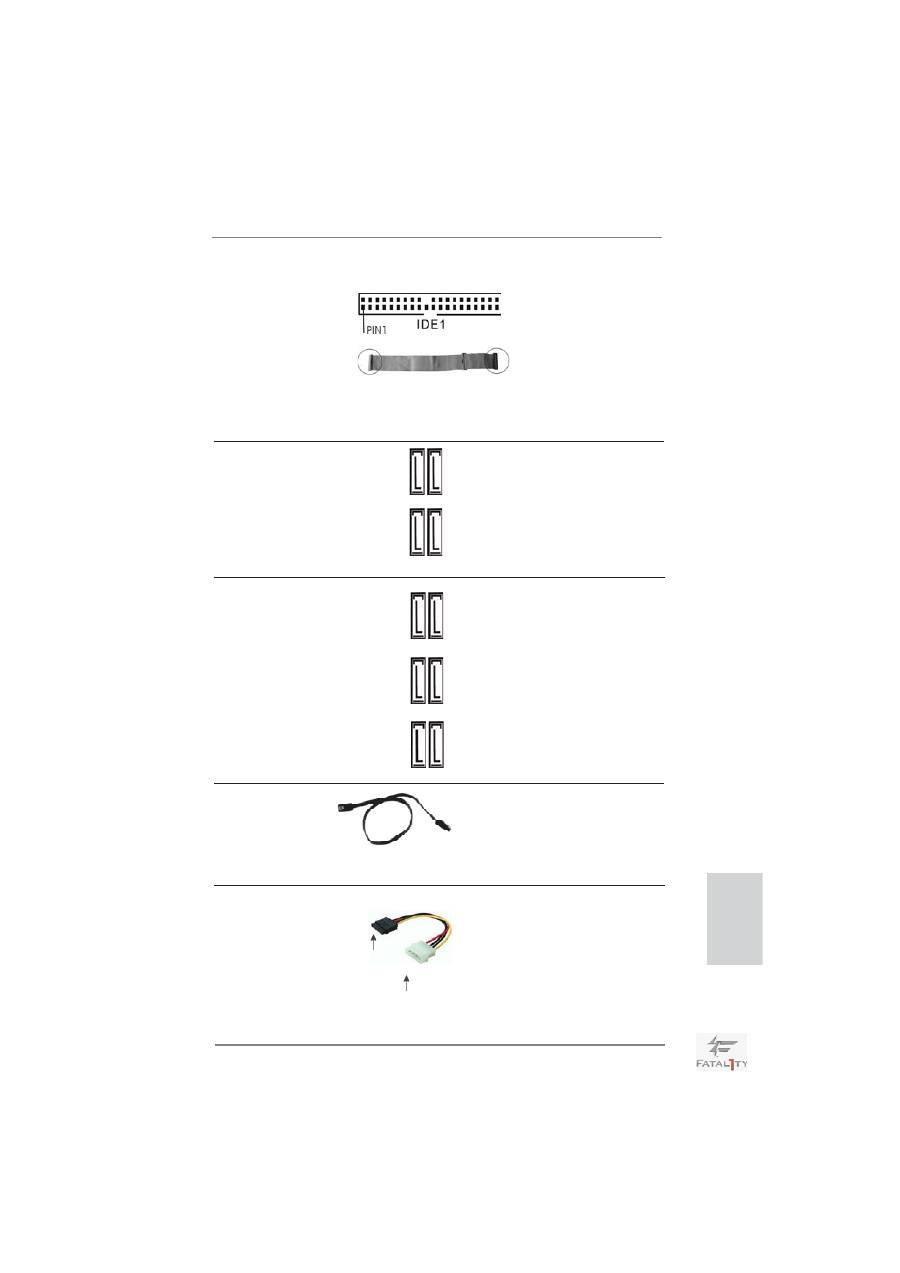
205
Fatal1ty Z68 Professional Gen3 Series Motherboard
SATA HDD güç konektörüne
ba
ğ
lama
güç kayna
ğ
ı
na ba
ğ
lama
Seri ATA3 Konektörler
Bu alt
ı
Seri ATA3 (SATA3)
(SATA3_0_1: bkz. s.4, No. 14)
konektör, dahili depolama
(SATA3_A1_A2: bkz. s.4, No. 15)
cihazlar
ı
için SATA veri
(SATA3_A3_A4: bkz. s.4, No. 16)
kablolar
ı
n
ı
destekler. Geçerli
SATA3 arayüzü 6,0 Gb/sn veri
aktar
ı
m h
ı
z
ı
na izin verir.
Seri ATA (SATA)
SATA veri kablosunu her iki ucu
Veri Kablosu
da SATA / SATAII / SATA3 sabit
(
İ
ste
ğ
e ba
ğ
l
ı
)
diskine veya anakarttaki
SATAII / SATA3 konektörüne
ba
ğ
lanabilir.
Seri ATA (SATA) Güç Kablosu
Lütfen SATA güç kablosunun
(
İ
ste
ğ
e ba
ğ
l
ı
)
siyah ucunu her sürücüde
bulunan güç konektörüne
ba
ğ
lay
ı
n. Sonra, SATA güç
kablosunun beyaz ucunu güç
kayna
ğ
ı
n
ı
n güç konektörüne
ba
ğ
lay
ı
n.
Seri ATAII Konektörler
Bu dört Seri ATAII (SATAII)
(SATA2_2_3: bkz. s.4, No. 13)
konektör, dahili depolama
(SATA2_4_5: bkz. s.4, No. 12)
cihazlar
ı
için SATA veri
kablolar
ı
n
ı
destekler. Geçerli
SATAII arayüzü 3,0 Gb/sn veri
aktar
ı
m h
ı
z
ı
na izin verir.
Birincil IDE konektörü (Siyah)
(39-pinli IDE1, bkz. s.4 No. 8)
Not:
Ayr
ı
nt
ı
lar için lütfen IDE cihaz
ı
sat
ı
c
ı
n
ı
z
ı
n talimatlar
ı
na bak
ı
n.
siyah ucu IDE cihazlar
ı
na ba
ğ
lay
ı
n
80-iletkenli ATA 66/100/133 kablo
mavi ucu anakarta ba
ğ
lay
ı
n
SA
TA2_2_3 SA
TA2_4_5
SA
TA3_A3_A4 SA
TA3_A1_A2 SA
TA3_0_1
Türkçe
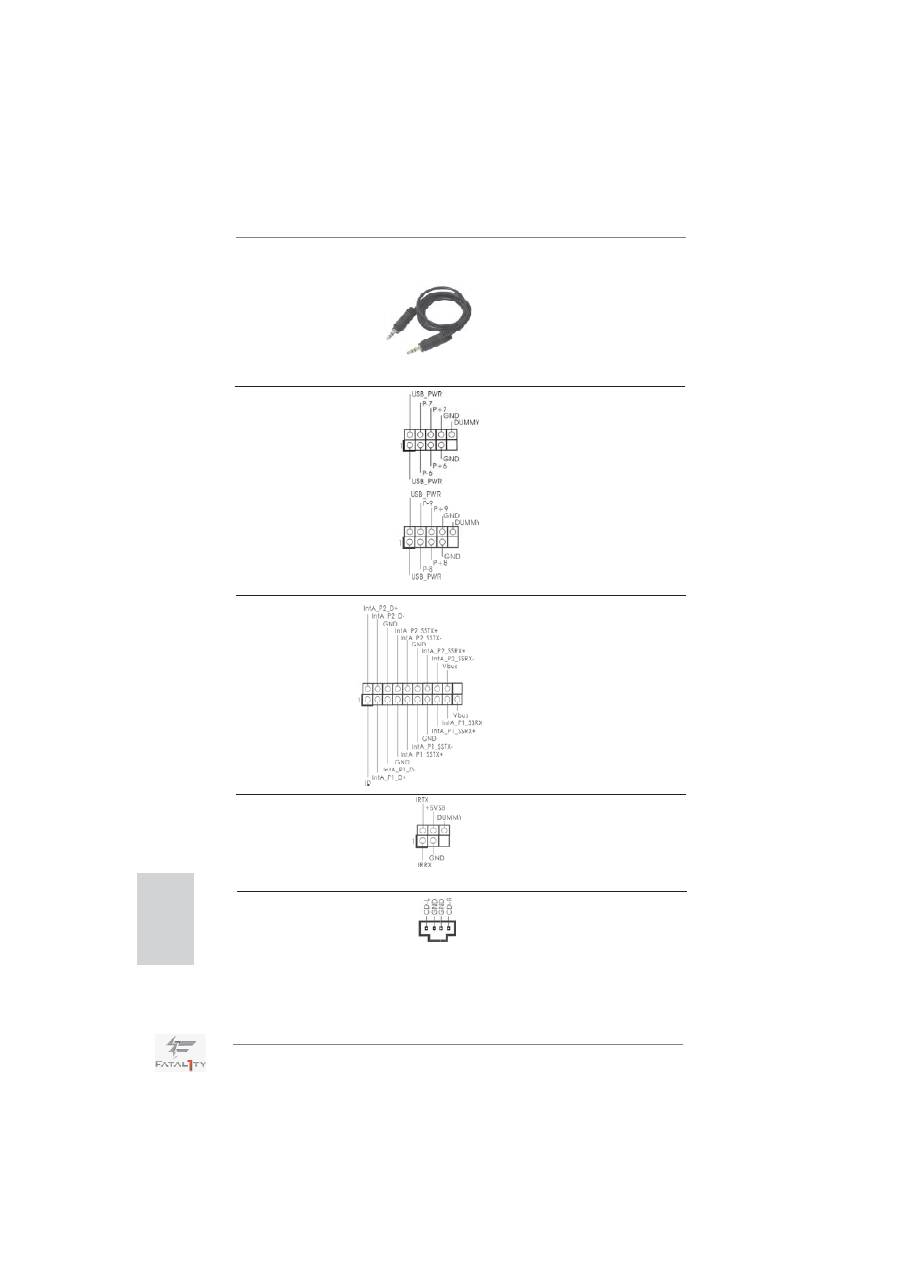
206
Fatal1ty Z68 Professional Gen3 Series Motherboard
USB 2.0 Fi
ş
leri
G/Ç panelindeki varsay
ı
lan dört
(9-pinli USB6_7)
USB 2.0 portundan ba
ş
ka, bu
(bkz. s.4 No. 28)
anakartta iki USB 2.0
fi
ş
i
bulunur. Her USB 2.0
fi
ş
i iki
USB 2.0 portunu destekler.
(9-pinli USB8_9)
(bkz. s.4 No. 27)
USB 3.0 Fi
ş
leri
I/O panelinde bulunan dört adet
(19-pinli USB3_4_5)
varsay
ı
lan USB 3.0 ba
ğ
lant
ı
(bkz. s.4 No. 9)
noktas
ı
n
ı
n yan
ı
s
ı
ra, bu ana
kart üzerinde bir adet USB 3.0
ba
ğ
lant
ı
s
ı
bulunur. Bu USB 3.0
ba
ğ
lant
ı
s
ı
iki adet USB 3.0
ba
ğ
lant
ı
noktas
ı
n
ı
destekleyebilir.
K
ı
z
ı
lötesi Modülü Fi
ş
i
Bu
fi
ş
, iste
ğ
e ba
ğ
l
ı
bir kablosuz
(5-pinli IR1)
aktarma ve alma k
ı
z
ı
lötesi
(bkz. s.4 No. 33)
modülünü
destekler.
Türkçe
3,5mm Ses Kablosu
3,5 mm ses kablosunun her iki
(
İ
ste
ğ
e ba
ğ
l
ı
)
ucuda MP3 çalar ve cep
telefonu gibi ta
ş
ı
nabilir ses
ayg
ı
tlar
ı
na veya bilgisayar
ı
n
Line-in (Hat Giri
ş
) yuvas
ı
na
ba
ğ
lanabilir.
CD1
Dahili Ses Konektörleri
Bu konektör, CD-ROM, DVD-
(4-pinli CD1)
ROM, TV tuner kart
ı
veya
(bkz. s.4 No. 38)
MPEG
kart
ı
gibi ses
kaynaklar
ı
ndan stereo ses giri
ş
i
alman
ı
z
ı
sa
ğ
lar.
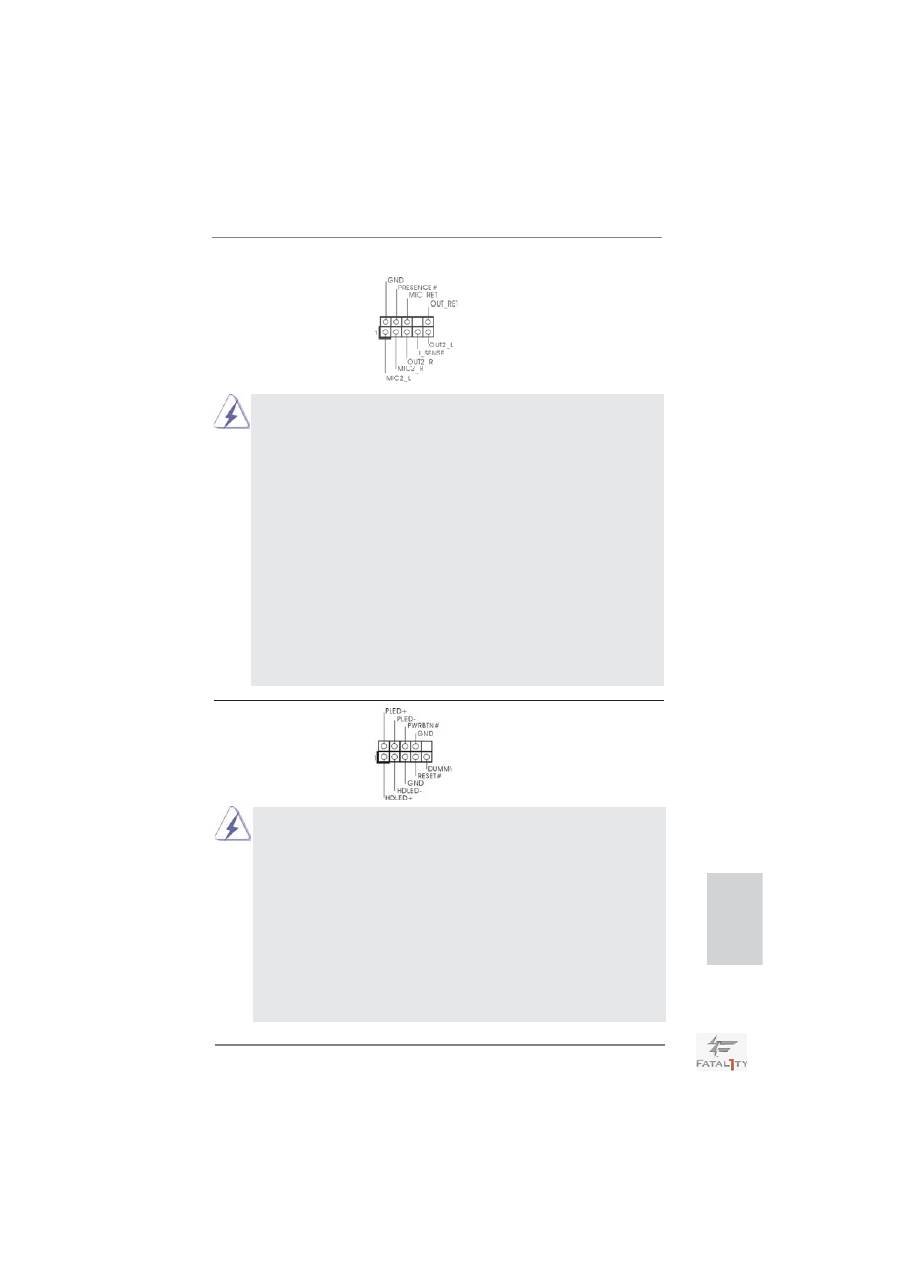
207
Fatal1ty Z68 Professional Gen3 Series Motherboard
Sistem Paneli Fi
ş
i
Bu
fi
ş
, birçok sistem ön paneli
(9-pinli PANEL1)
i
ş
levini bar
ı
nd
ı
r
ı
r.
(bkz. s.4 No. 21)
Kasa üzerindeki güç anahtar
ı
n
ı
, s
ı
f
ı
rlama anahtar
ı
n
ı
ve sistem durumu
göstergesini
a
ş
a
ğ
ı
daki pin atamalar
ı
na göre bu ba
ğ
lant
ı
ya ba
ğ
lay
ı
n.
Kablolar
ı
ba
ğ
lamadan önce pozitif ve negatif pinlere dikkat edin.
PWRBTN (Güç Anahtar
ı
):
Kasa üzerindeki güç anahtar
ı
n
ı
ön panele ba
ğ
lay
ı
n. Güç anahtar
ı
n
ı
kullanarak sisteminizi kapatma
ş
eklinizi yap
ı
land
ı
rabilirsiniz.
RESET (S
ı
f
ı
rlama Anahtar
ı
):
Kasa üzerindeki s
ı
f
ı
rlama anahtar
ı
n
ı
ön panele ba
ğ
lay
ı
n. Bilgisayar
donarsa veya normal bir yeniden ba
ş
latma gerçekle
ş
tirilemezse,
bilgisayar
ı
yeniden ba
ş
latmak için s
ı
f
ı
rlama anahtar
ı
na bas
ı
n.
PLED (Sistem Gücü LED’i):
Kasa üzerindeki güç durumu göstergesini ön panele ba
ğ
lay
ı
n. Sistem
1. Yükse Tan
ı
ml
ı
Ses Jak Duyarl
ı
l
ı
ğ
ı
n
ı
destekler, ancak kasadaki panel
kablosunun HDA'n
ı
n düzgün çal
ı
ş
mas
ı
n
ı
desteklemesi gerekir. Lütfen
sisteminizi yüklemek için k
ı
lavuzumuzdaki ve kasa k
ı
lavuzundaki
talimatlar
ı
izleyin.
2. AC'97 ses paneli kullan
ı
yorsan
ı
z, lütfen ön panel ses
fi
ş
ine a
ş
a
ğ
ı
daki gibi
tak
ı
n:
A. Mic_IN'i (MIC) MIC2_L'ye ba
ğ
lay
ı
n.
B. Audio_R'yi (RIN) OUT2_R'ye ve Audio_L'yi (LIN) OUT2_L'ye ba
ğ
lay
ı
n.
C. Ground'u (GND) Ground'a (GND) ba
ğ
lay
ı
n.
D. MIC_RET ve OUT_RET yaln
ı
zca HD ses paneli içindir. Bunlar
ı
AC’97 ses
paneli için ba
ğ
laman
ı
z gerekmez.
E. Ön mikrofonu etkinle
ş
tirmek için
Windows
®
XP / XP 64-bit
İ
S için:
"Kar
ı
ş
t
ı
r
ı
c
ı
"y
ı
seçin. "Kaydedici"yi seçin. Sonra "Ön Mikrofon"u t
ı
klat
ı
n.
Windows
®
7 / 7 64-bit / Vista
TM
/ Vista
TM
64-bit
İ
S için:
Realtek Kontrol panelinde "Ön Mikrofon" Sekmesine gidin. "Kay
ı
t Ses
Seviyesi"ni ayarlay
ı
n.
Türkçe
Ön Panel Ses Fi
ş
i
Bu, panel ses kablosu için
(9-pinli HD_AUDIO1)
uygun
ba
ğ
lant
ı
sa
ğ
layan ve
(bkz. s.4 No. 34)
ses
cihazlar
ı
n
ı
kontrol
etmeyi
sa
ğ
layan bir arayüzdür.
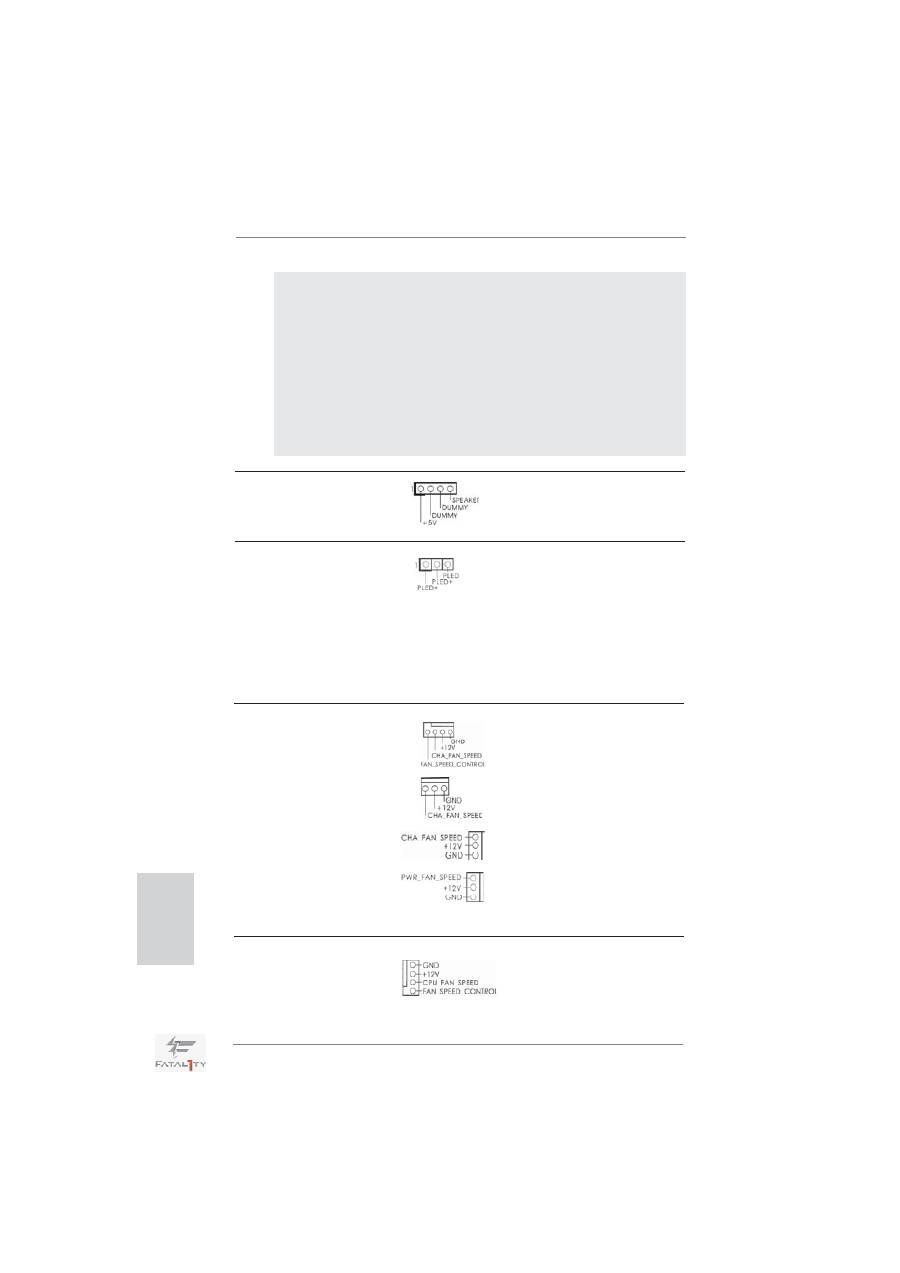
208
Fatal1ty Z68 Professional Gen3 Series Motherboard
Kasa Hoparlörü Fi
ş
i
Lütfen kasa hoparlörünü bu
fi
ş
e
(4-pinli SPEAKER1)
ba
ğ
lay
ı
n.
(bkz. s.4 No. 19)
Güç LED'i Fi
ş
i
Sistem gücü durumunu
(3-pinli PLED1)
belirtmek için lütfen kasa güç
(bkz. s.4 No. 20)
LED'ini
bu
fi
ş
e ba
ğ
lay
ı
n. Sistem
çal
ı
ş
ı
rken LED aç
ı
kt
ı
r. LED S1
durumunda
yan
ı
p sönmeye
devam eder. LED S3/S4
durumunda veya S5 durumun
da (güç kapal
ı
) kapal
ı
d
ı
r.
çal
ı
ş
ı
rken LED yanar. Sistem S1 uyku modunda iken LED yan
ı
p sön
meye devam eder. Sistem S3/S4 uyku modunda veya kapal
ı
(S5) iken
LED
söner.
HDLED (Sabit Disk Çal
ı
ş
ma LED’i):
Kasa üzerindeki sabit disk çal
ı
ş
ma LED'ini ön panele ba
ğ
lay
ı
n. Sabit disk
veri okurken veya yazarken LED yanar.
Ön
panel
tasar
ı
m
ı
kasaya göre de
ğ
i
ş
iklik gösterebilir. Ön panel
modülünde temel olarak güç anahtar
ı
, s
ı
f
ı
rlama anahtar
ı
, güç LED'i,
sabit
disk
çal
ı
ş
ma LED’i, hoparlör vb. bulunur. Kasa ön panel
modülünüzü
bu
ba
ğ
lant
ı
ya ba
ğ
larken, kablo atamalar
ı
n
ı
n ve pin
atamalar
ı
n
ı
n do
ğ
ru biçimde e
ş
le
ş
tirildi
ğ
inden emin olun.
Kasa/güç Fan Konektörü
Lütfen kasa fan kablolar
ı
n
ı
(4-pinli CHA_FAN1)
fan
ı
na bu konektöre ba
ğ
lay
ı
n
(bkz. s.4 No. 22)
ve siyah kabloyu toprak pinine
ba
ğ
lay
ı
n. CHA_FAN1/2/3 fan
(3-pinli CHA_FAN2)
h
ı
z
ı
UEFI veya AXTU yoluyla
(bkz. s.4 No. 23)
kontrol edilebilir.
(3-pinli CHA_FAN3)
(bkz. s.4 No. 6)
(3-pinli PWR_FAN1)
(bkz. s.4 No. 42)
CPU Fan Konektörü
Lütfen fan kablolar
ı
n
ı
CPU
(4-pinli CPU_FAN1)
fan
ı
na bu konektöre ba
ğ
lay
ı
n
(bkz. s.2 No. 3)
ve siyah kabloyu toprak pinine
ba
ğ
lay
ı
n.
Türkçe
1
2
3
4
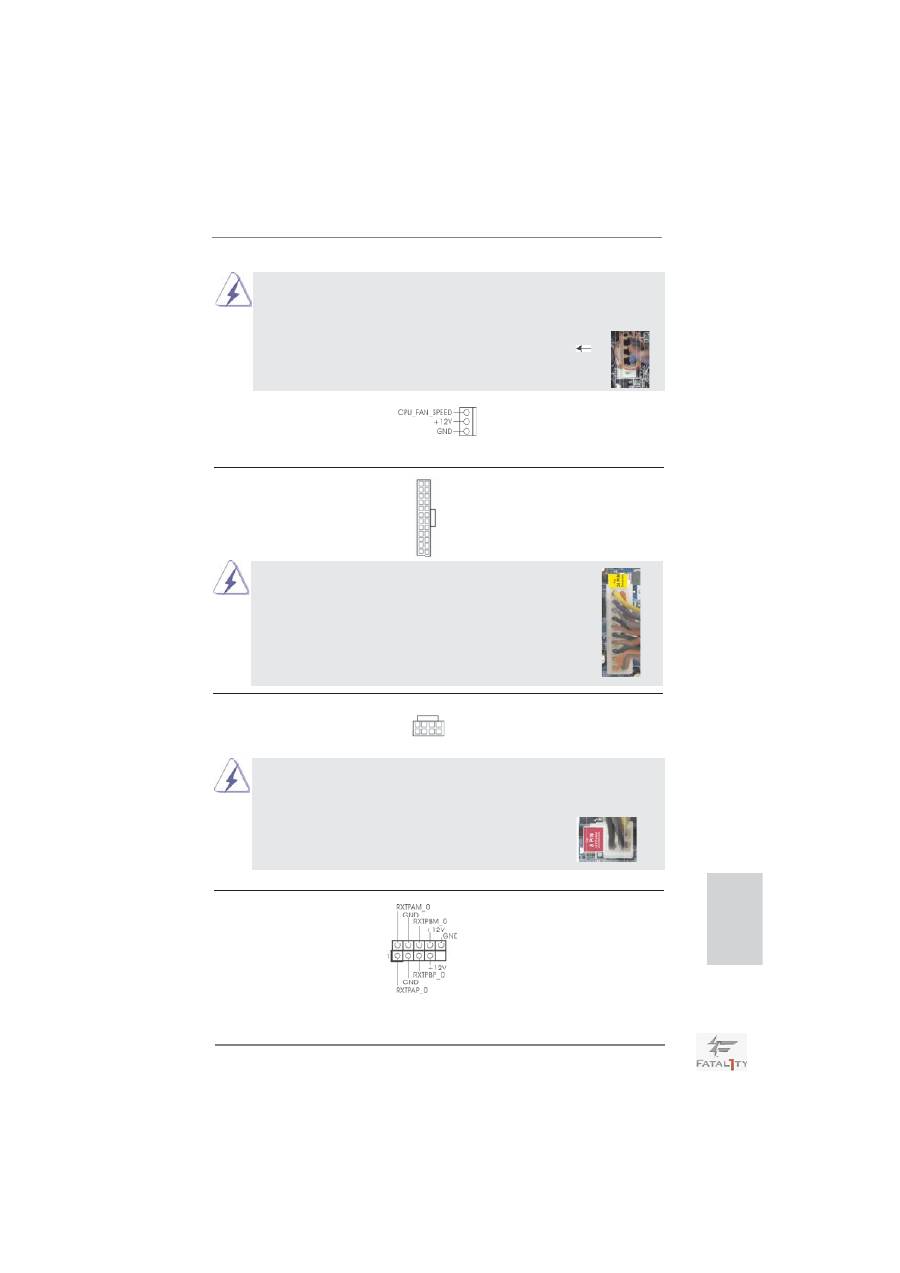
209
Fatal1ty Z68 Professional Gen3 Series Motherboard
3-Pinli Fan
ı
Takma
Bu anakart 4-Pinli CPU fan (Sessiz Fan) deste
ğ
i sa
ğ
lasa da, 3-Pinli CPU
fan
h
ı
z
ı
kontrol i
ş
levi olmadan bile hala ba
ş
ar
ı
l
ı
bir
ş
ekilde çal
ı
ş
abilir.
3-Pinli
CPU
fan
ı
bu konektördeki CPU fan konektörüne ba
ğ
lamay
ı
planl
ı
yorsan
ı
z, lütfen Pin 1-3'e ba
ğ
lay
ı
n.
ATX Güç Konektörü
Lütfen bir ATX güç kayna
ğ
ı
n
ı
(24-pinli ATXPWR1)
bu konektöre ba
ğ
lay
ı
n.
(bkz. s.4 No. 7)
Bu anakart 24-pinli ATX güç konektörü sa
ğ
lasa da
geleneksel bir 20-pinli ATX güç kayna
ğ
ı
ba
ğ
larsan
ı
z da
çal
ı
ş
abilir. 20-pinli ATX güç kayna
ğ
ı
n
ı
kullanmak için,
lütfen
güç
kayna
ğ
ı
n
ı
z
ı
Pin 1 ve Pin 13'le birlikte tak
ı
n.
20-Pinli ATX Güç Kayna
ğ
ı
n
ı
Takma
ATX 12V Güç Konektörü
Lütfen bir ATX 12V güç
(8-pinli ATX12V1)
kayna
ğ
ı
n
ı
bu konektöre
(bkz. s.4 No. 1)
ba
ğ
lay
ı
n.
Pin 1-3 Ba
ğ
l
ı
Bu anakart 8-pinli ATX 12V güç konektörü sa
ğ
lasa da geleneksel bir
4-pinli ATX 12V güç kayna
ğ
ı
ba
ğ
larsan
ı
z da çal
ı
ş
abilir. 4-pinli ATX güç
kayna
ğ
ı
n
ı
kullanmak için, lütfen güç kayna
ğ
ı
n
ı
z
ı
Pin 1 ve Pin 5'le birlikte
tak
ı
n.
4-Pinli ATX 12V Güç Kayna
ğ
ı
n
ı
Takma
12
1
24
13
12
1
24
13
8 5
4 1
8
5
4
1
(3-pinli CPU_FAN2)
(bkz. s.4 No. 2)
Türkçe
IEEE 1394 Fi
ş
i
Bu anakartta G/Ç panelindeki
(9-pinli FRONT_1394)
bir
varsay
ı
lan IEEE 1394 portu
(bkz. s.4 No. 24)
nun
yan
ı
s
ı
ra, bir IEEE 1394
fi
ş
(FRONT_1394) de bulunur. Bu
IEEE
1394
fi
ş
i bir IEEE 1394
portunu
destekler.
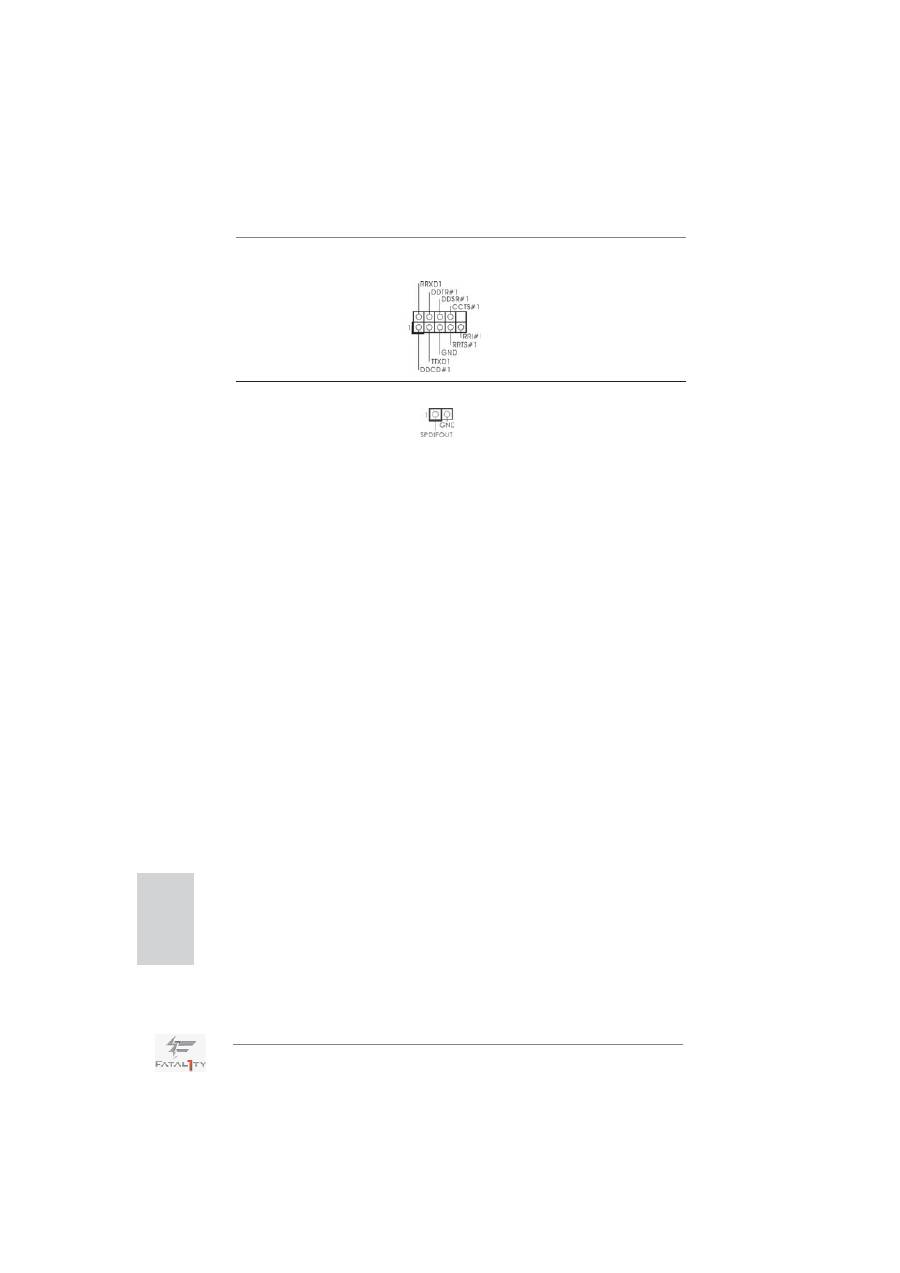
210
Fatal1ty Z68 Professional Gen3 Series Motherboard
HDMI_SPDIF Fi
ş
i
HDMI_SPDIF
fi
ş
i, SPDIF ses
(2-pinli HDMI_SPDIF1)
ç
ı
k
ı
ş
ı
n
ı
HDMI VGA kart
ı
na
(bkz. s.4 No. 32)
sa
ğ
lar, sistemin HDMI Dijital
TV/projektör/LCD
cihazlar
ı
n
ı
ba
ğ
lamas
ı
na izin verir. Lütfen
HDMI VGA kart
ı
n
ı
n
HDMI_SPDIF konektörünü bu
fi
ş
e ba
ğ
lay
ı
n.
Seri port Fi
ş
i
Bu COM1
fi
ş
i bir seri port
(9-pinli COM1)
modülünü
destekler.
(bkz. s.4 No. 29)
Türkçe
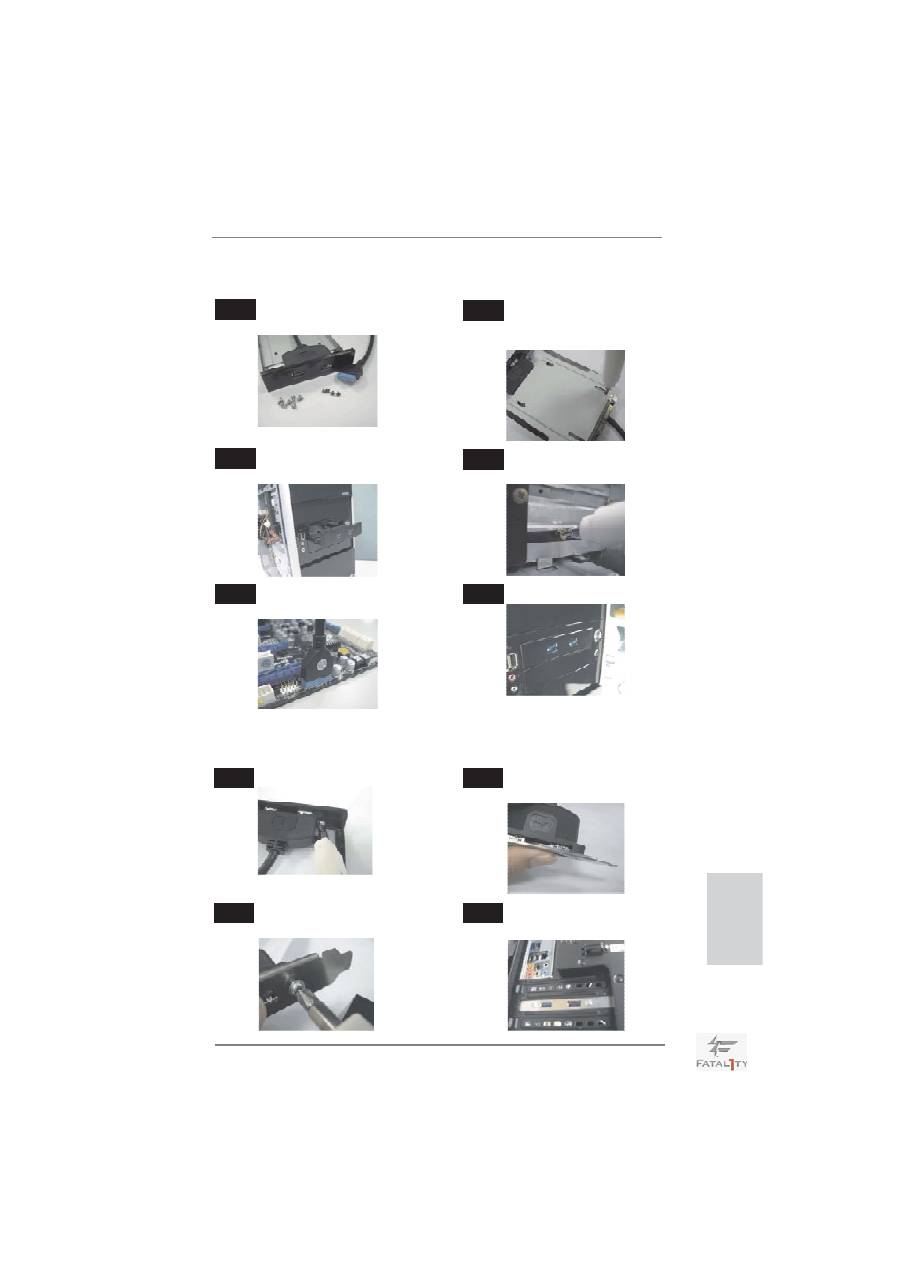
211
Fatal1ty Z68 Professional Gen3 Series Motherboard
Arka USB 3.0 Braketinin Kurulum K
ı
lavuzu
USB 3.0 kablosunu ve arka USB 3.0
braketini bir araya getirin.
Ön USB 3.0 Panelinden iki viday
ı
sökün.
Arka USB 3.0 braketini kasaya
yerle
ş
tirin.
İ
ki viday
ı
arka USB 3.0 braketine
vidalay
ı
n.
Ad
ı
m
1
Ad
ı
m
2
Ad
ı
m
4
Ad
ı
m
3
Ön USB 3.0 Panelinin Kurulum K
ı
lavuzu
Ön USB 3.0 Panelini
ş
asinin 2,5” sürücü
yuvas
ı
na kurun.
Ad
ı
m
3
Ad
ı
m
4
Ön USB 3.0 Paneli zaten kullan
ı
l
ı
yor.
Ön USB 3.0 kablosunu anakarttaki USB 3.0
ba
ş
l
ı
ğ
ı
na (USB3_4_5) tak
ı
n.
Ad
ı
m
5
Ad
ı
m
6
Ön USB 3.0 Panelini alt
ı
ş
asi vidas
ı
ile
sürücü yuvas
ı
na vidalay
ı
n.
Verilen Ön USB 3.0 Panelini, dört HDD
vidas
ı
n
ı
ve alt
ı
ş
asi vidas
ı
n
ı
haz
ı
rlay
ı
n.
Ad
ı
m
1
Ad
ı
m
2
2,5” HDD/SSD’yi Ön USB 3.0 Paneline
dört adet HDD vidas
ı
n
ı
kullanarak
vidalay
ı
n.
Türkçe
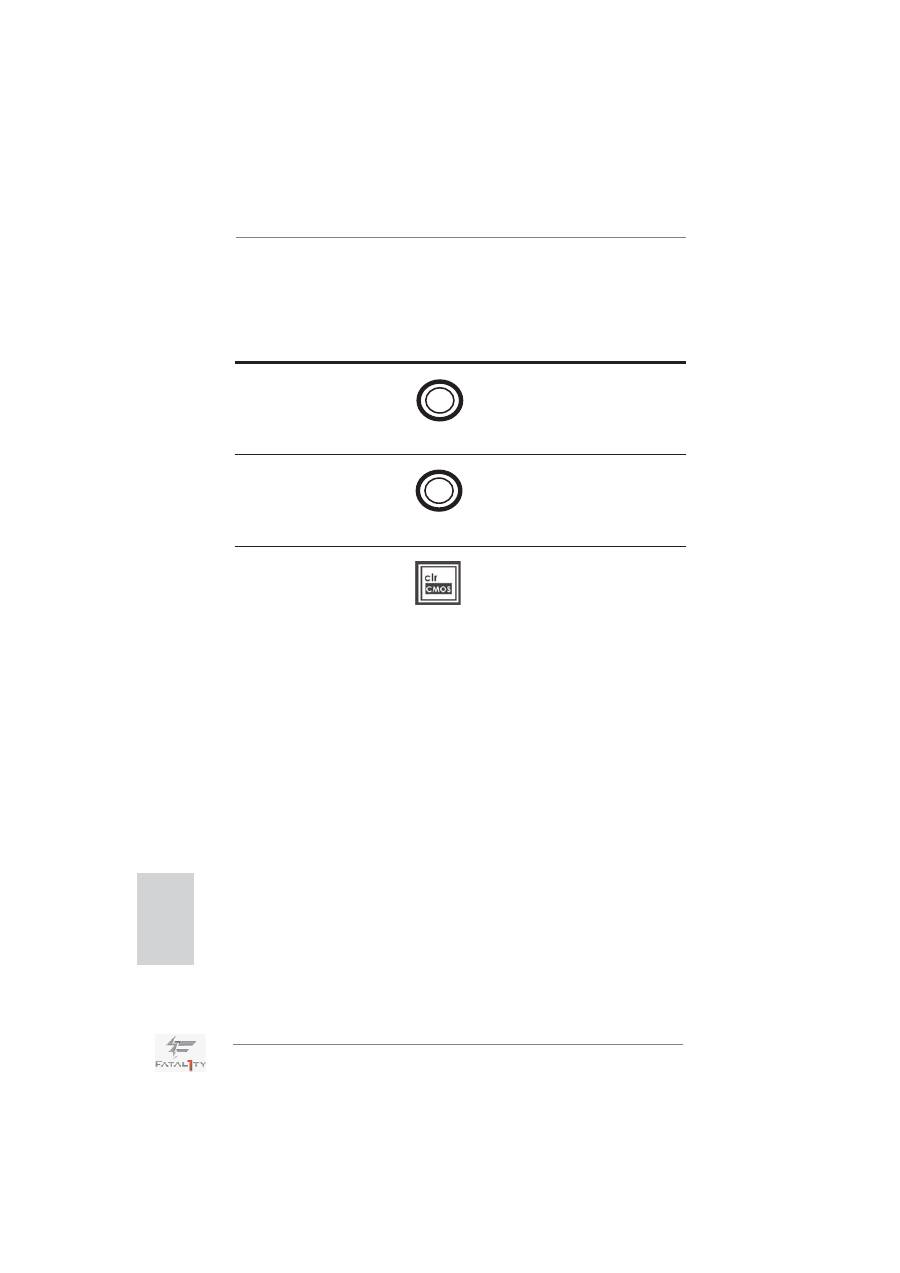
212
Fatal1ty Z68 Professional Gen3 Series Motherboard
2.9 Ak
ı
ll
ı
Anahtarlar
Bu anakartta üç ak
ı
ll
ı
anahtar bulunur: güç anahtar
ı
, s
ı
f
ı
rlama anahtar
ı
ve CMOS'u
temizleme anahtar
ı
; bunlar kullan
ı
c
ı
lar
ı
n h
ı
zl
ı
bir
ş
ekilde sistemi aç
ı
p kapatmalar
ı
n
ı
veya CMOS de
ğ
erlerini temizlemelerini sa
ğ
lar.
Güç Anahtar
ı
Güç
Anahtar
ı
, kullan
ı
c
ı
lar
ı
n
(PWRBTN)
h
ı
zl
ı
bir
ş
ekilde sistemi aç
ı
p
(bkz. s.4 No.26)
kapatmalar
ı
n
ı
sa
ğ
layan ak
ı
ll
ı
bir
anahtard
ı
r.
S
ı
f
ı
rlama Anahtar
ı
S
ı
f
ı
rlama Anahtar
ı
,
(RSTBTN)
kullan
ı
c
ı
lar
ı
n h
ı
zl
ı
bir
ş
ekilde
(bkz. s.4 No.18)
sistemi
s
ı
f
ı
rlamalar
ı
n
ı
sa
ğ
layan ak
ı
ll
ı
bir anahtard
ı
r.
CMOS'u Temizleme Anahtar
ı
CMOS'u
Temizleme
Anahtar
ı
,
(CLRSBTN)
kullan
ı
c
ı
lar
ı
n h
ı
zl
ı
bir
ş
ekilde
(bkz. s.5 No.17)
CMOS
de
ğ
erlerini
temizlemelerini
sa
ğ
layan ak
ı
ll
ı
bir
anahtard
ı
r.
Türkçe
Power
Reset
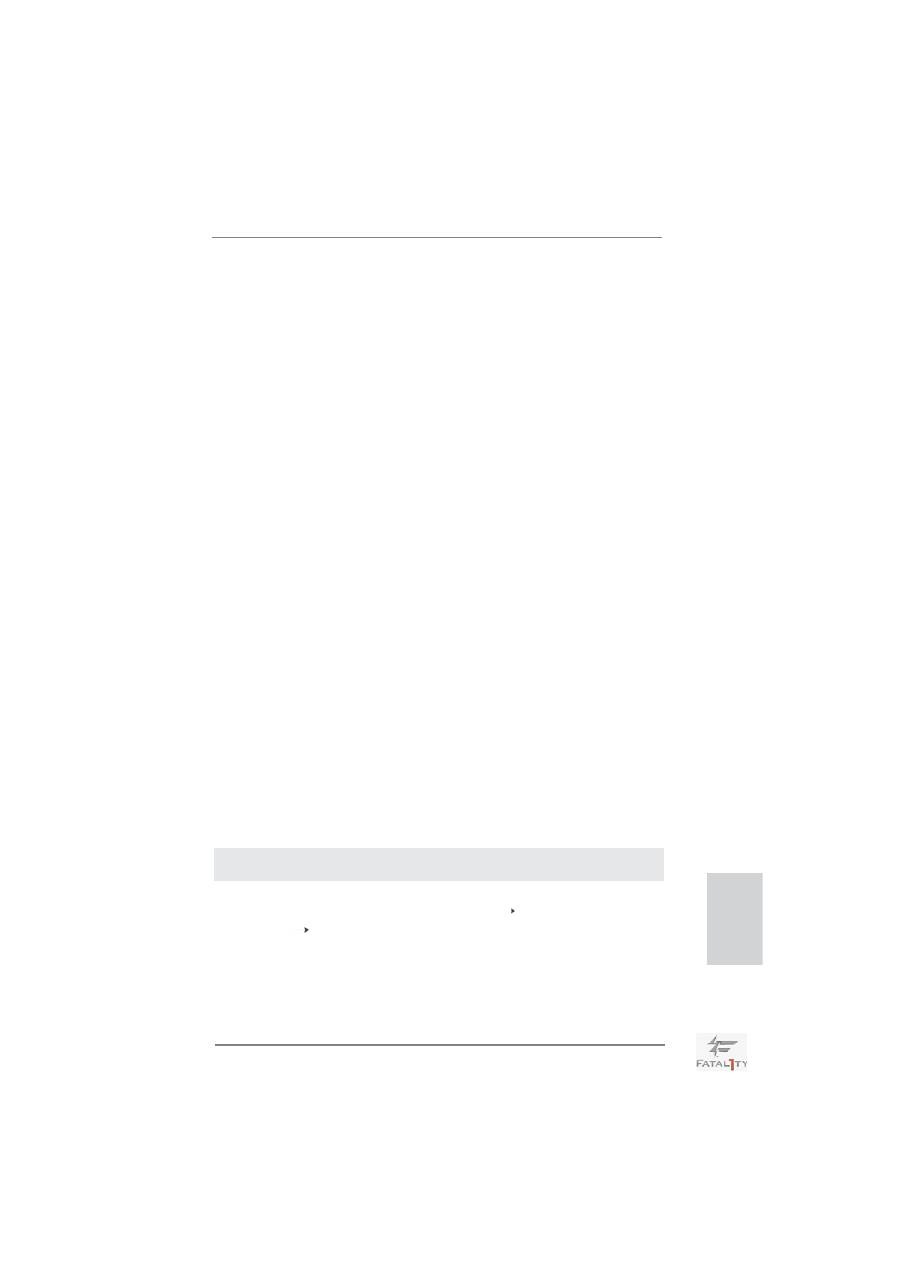
213
Fatal1ty Z68 Professional Gen3 Series Motherboard
2.10 Dr. Debug
Dr. Debug, sorun gidermeyi daha da kolayla
ş
t
ı
ran kod bilgisini sa
ğ
lamak için
kullan
ı
l
ı
r. Dr. Debug kodlar
ı
n
ı
okuma hakk
ı
nda bilgi için lütfen sayfa 41, 42, 43 ve
44’teki diyagramlara bak
ı
n.
2.11 Sürücü Yükleme K
ı
lavuzu
Sürücüleri sisteminize yüklemek için, lütfen önce destek CD'sini optik sürücünüze
ba
ğ
lay
ı
n. Sonra, sisteminizle uyumlu sürücüler otomatik olarak alg
ı
lanabilir ve
sürücü sayfas
ı
n
ı
n destek CD'sinde listelenir. Lütfen, istenen sürücüleri yüklemek
için üstten a
ş
a
ğ
ı
ya do
ğ
ru s
ı
ray
ı
izleyin. Böylece, yükledi
ğ
iniz sürücüler düzgün
çal
ı
ş
abilir.
2.12 Windows
®
7 / 7 64-bit / Vista
TM
/ Vista
TM
64-bit / XP / XP
64-bit RAID
İş
levleriyle Yükleme
Windows
®
7 / 7 64-bit / Vista
TM
/ Vista
TM
64-bit / XP / XP 64-biti RAID i
ş
levleriyle
SATA / SATAII / SATA3 HDD'lerinize yüklemek için, lütfen ayr
ı
nt
ı
l
ı
prosedürler için
Destek CD'sinin a
ş
a
ğ
ı
daki yolundaki belgeye bak
ı
n:
..\ RAID Yükleme K
ı
lavuzu
2.13 Windows
®
7 / 7 64-bit / Vista
TM
/ Vista
TM
64-bit / XP / XP
64-bit RAID
İş
levleri Olmadan Yükleme
Windows
®
7 / 7 64-bit / Vista
TM
/ Vista
TM
64-bit / XP / XP 64-bit
İ
S'yi RAID i
ş
levleri
olmadan SATA / SATAII / SATA3 HDD'lerinize yüklemek istiyorsan
ı
z, lütfen
yükledi
ğ
iniz
İ
S'ye göre a
ş
a
ğ
ı
daki prosedürleri izleyin.
2.13.1 Windows
®
XP / XP 64-biti RAID
İş
levleri Olmadan
Yükleme
Windows
®
XP / XP 64-biti SATA / SATAII / SATA3 HDD'lerinize RAID i
ş
levleri ol
madan yüklemek istiyorsan
ı
z, lütfen a
ş
a
ğ
ı
daki ad
ı
mlar
ı
izleyin.
NCQ i
ş
levi olmadan SATA / SATAII / SATA3 HDD'ler ayg
ı
tlar
ı
n
ı
kullanma
ADIM 1: UEFI'u ayarlay
ı
n.
A. UEFI AYARLARI YARDIMCI PROGRAMI'na girin Geli
ş
mi
ş
ekran
Depolama Yap
ı
land
ı
rmas
ı
.
B. "SATA Modu" seçene
ğ
ini [IDE] olarak ayarlay
ı
n. (Için SATA3_0, SATA3_1 ve
SATA2_2 için SATA2_5)
“SATA3 Modu” seçene
ğ
ini [IDE] olarak ayarlay
ı
n. (Için SATA3_A1 için
SATA3_A4.)
ADIM 2: Windows
®
XP / XP 64-bit
İ
S'yi sisteminize yükleyin.
Türkçe
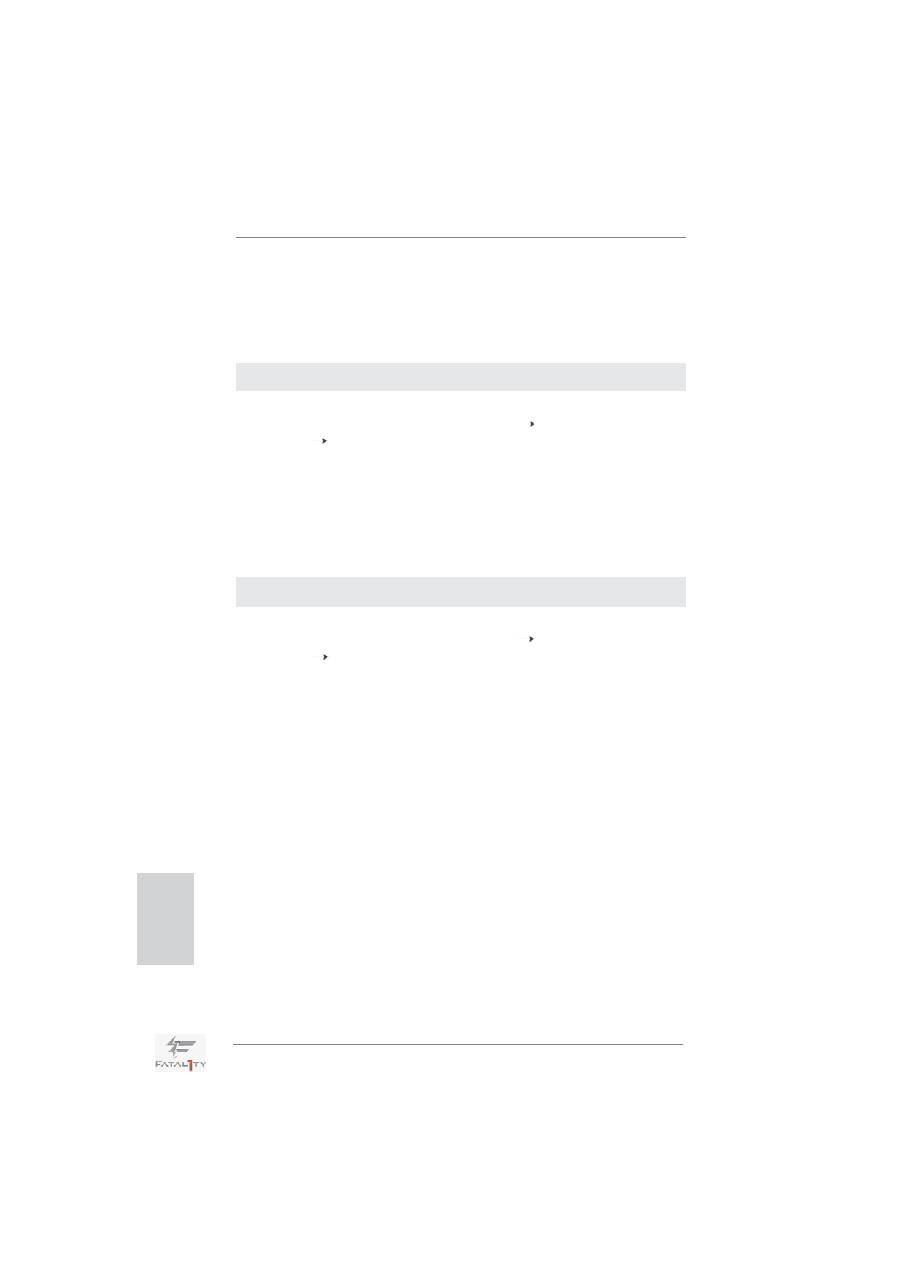
214
Fatal1ty Z68 Professional Gen3 Series Motherboard
2.13.2 Windows
®
7 / 7 64-bit / Vista
TM
/ Vista
TM
64-bit RAID
İş
levleri olmadan yükleme
Windows
®
7 / 7 64-bit / Vista
TM
/ Vista
TM
64-biti SATA / SATAII / SATA3 HDD'lerinize
RAID i
ş
levleri olmadan yüklemek istiyorsan
ı
z, lütfen a
ş
a
ğ
ı
daki ad
ı
mlar
ı
izleyin.
ADIM 1: UEFI’u ayarlay
ı
n.
A. UEFI AYARLARI YARDIMCI PROGRAMI’na girin Geli
ş
mi
ş
ekran
Depolama Yap
ı
land
ı
rmas
ı
.
B. “SATA Modu” seçene
ğ
ini [IDE] olarak ayarlay
ı
n. (Için SATA3_0, SATA3_1 ve
SATA2_2 için SATA2_5)
“SATA3 Modu” seçene
ğ
ini [IDE] olarak ayarlay
ı
n. (Için SATA3_A1 için
SATA3_A4.)
ADIM 2: Windows
®
7 / 7 64-bit / Vista
TM
/ Vista
TM
64-bit
İ
S’yi sisteminize
yükleyin.
ADIM 1: UEFI’u ayarlay
ı
n.
A.UEFI AYARLARI YARDIMCI PROGRAMI’na girin Geli
ş
mi
ş
ekran
Depolama Yap
ı
land
ı
rmas
ı
.
B. “SATA Modu” seçene
ğ
ini [AHCI] olarak ayarlay
ı
n. (Için SATA3_0, SATA3_1 ve
SATA2_2 için SATA2_5)
“SATA3 Modu” seçene
ğ
ini [AHCI] olarak ayarlay
ı
n. (Için SATA3_A1 için
SATA3_A4.)
ADIM 2: Windows
®
7 / 7 64-bit / Vista
TM
/ Vista
TM
64-bit
İ
S'yi sisteminize
yükleyin.
NCQ i
ş
levi ile SATA / SATAII / SATA3 HDD'ler ayg
ı
tlar
ı
n
ı
kullanma
NCQ i
ş
levi olmadan SATA / SATAII / SATA3 HDD'ler ayg
ı
tlar
ı
n
ı
kullanma
Türkçe
Оглавление
- Motherboard Layout
- I/O Panel
- 1. Introduction
- 2. Installation
- 3. BIOS Information
- 1. Einführung
- 2. Installation
- 3. BIOS-Information
- 1. Introduction
- 2. Installation
- 3. Informations sur le BIOS
- 1. Introduzione
- 2. Installazione
- 3. Informazioni sul BIOS
- 1. Introducción
- 2. Instalación
- 3. BIOS Información
- 1. Введение
- 2. Установка
- 3.
- 1. Giri ş
- 2. Takma
- 3. BIOS Bilgileri
- 1. 제품소개
- 2. 설치하기
- 3. 시스템 바이오스 정보
- 1. 主板簡介
- 2. 主板安裝
- 3. BIOS 信息
- 1. 主機板簡介
- 2. 主機板安裝
- 3. BIOS 訊息
- Installing OS on a HDD Larger Than 2TB
- Note

